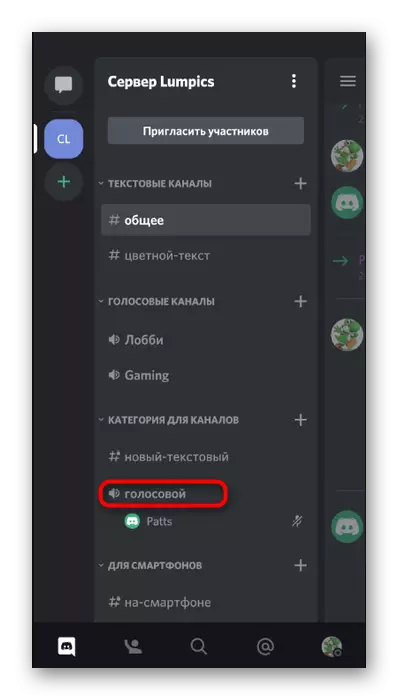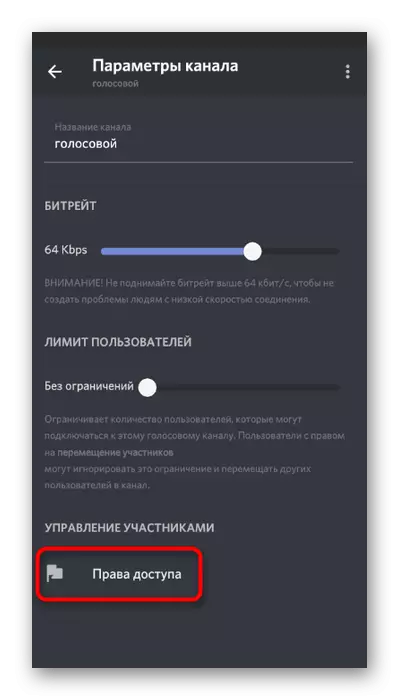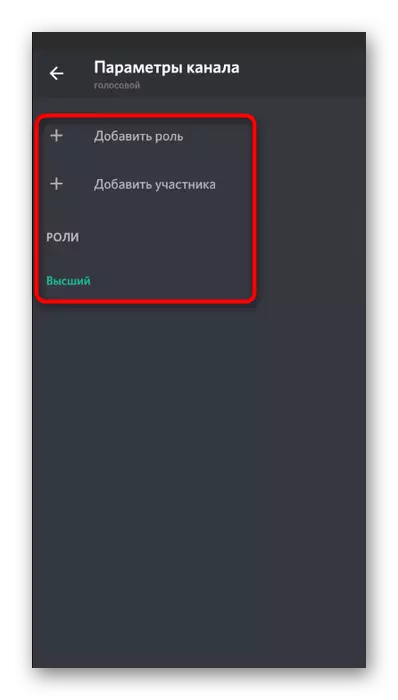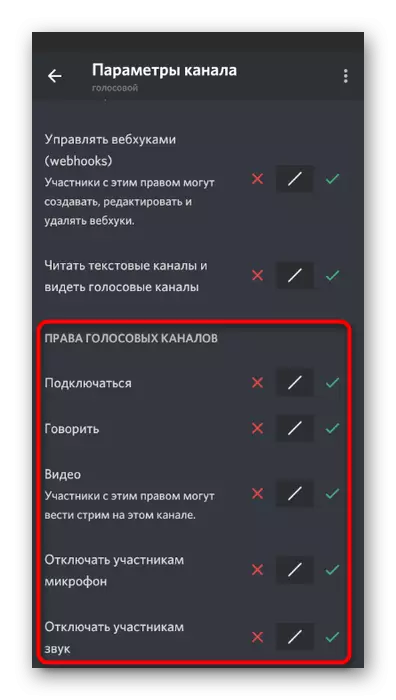1 اختیار: د کمپیوټر برنامه
په تخفیف کې په تخریب کې د غږیز مدیریت اړتیا د کمپیوټرونو یا لپټاپونو کاروونکو څخه رامینځته شوي، مخکې لدې د دې رسول ډانک کاپي ډاونلوډ شوی. دا د دې حقیقت له امله دی چې تقریبا تل د غږ چانسونو کې اړیکه د وینډوز یا نورو OS کې دا برنامه پرمخ وړي. راځئ چې د شمولیت او سالم مدیریت په اړه ټول مهم اړخونه تحلیل کړو.د حساب امستنې
لومړی، د عمومي حساب تنظیمات په پام کې ونیسئ، چیرې چې ډیری مهم تنظیمات شتون لري چې په غږ د بدلو لپاره مسؤل دي، د دې محصول وسیلې او د محصول وسیلې انتخاب. تقریبا تل د ډیفالټ لخوا نصب شوی، پیرامیټونه سم دي، مګر تاسو ممکن حجم ترلاسه نکړئ یا د تولید لپاره تجهیزاتو بدلولو اړتیا ونلرئ.
- د ترتیباتو چیک کولو لپاره، د ګیر آیرن د لاندې پینل په لور د خپل اوتار حق ته کلیک وکړئ.
- په یوه نوې کړکۍ کې، کی left اړخ ته پینل ته پاملرنه وکړئ، چیرې چې د "غوښتنلیک ترتیباتو" بلاک "بلاک" بند او ویډیو "برخه غوره کړئ" غوره کړئ "برخه وټاکئ.
- د ننوت وسیله دغه مایکروفون ده او دا جلا جلا تنظیم شوې ده. موږ زموږ په ویب پا on ه بل مقالې کې د دې تجهیزاتو په اړه خبرې وکړې چې له مخې یې تاسو کولی شئ په لاندې لینک کلیک کولو سره ولولئ.
نور ولولئ: په ډیکروفون کې په ناورین کې په مایکروفون بدلول
- دوهم بلاک د "محصول وسیله" په نوم یادیږي د سیسټم غږونو او غوښتنلیک غږونو تنظیم کولو مسؤلیت لري.
- کله چې تاسو د وسیلو سره لیست خلاص کړئ، دا وړاندیز کیږي چې هغه انتخاب غوره کړي چیرې چې غږ د تړلي ویریدونکو یا هیډفونونو پورې اړه لري.
- لاندې د مطلوب حجرو ارزښت غوره کولو لپاره سلایډر دی.
- سربیره پردې، د خبرو اترو په جریان کې "خاموش غوښتنلیکونو" ته پاملرنه وکړئ یا نورو برخه اخیستونکو ته غوږ شئ. د سلایډر په حرکت سره، تاسو د مایکروفون خبرو اترو پرمهال د پلګ سلنه غوره کوئ، کوم چې تاسو ته اجازه درکوي خورا مهم یاد کړئ.
- په هرصورت، په اصلي کړکۍ کې، له هغه ځایه چې ترتیبات پرمخ وړل کیده، دوه ت ons ۍ شتون لري چې تاسو ته اجازه درکوي ژر تر ژره غږ او مایکروفون غیر فعال یا بدل کړئ. د اړتیا لپاره یې وکاروئ او بیرته مه هیروئ.
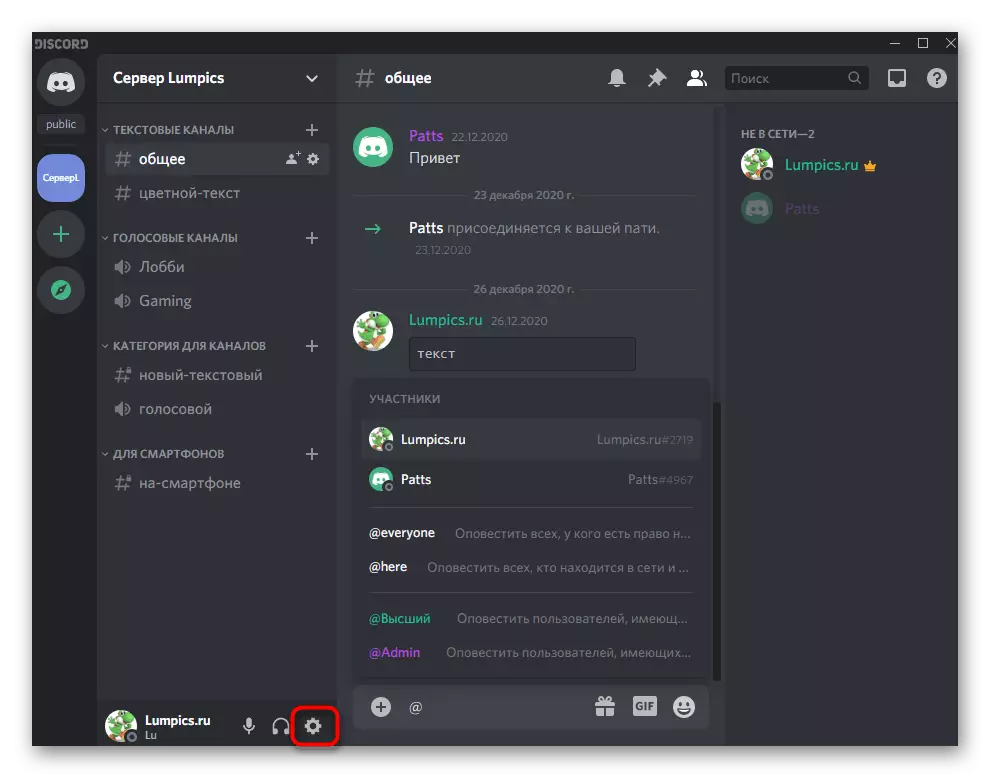
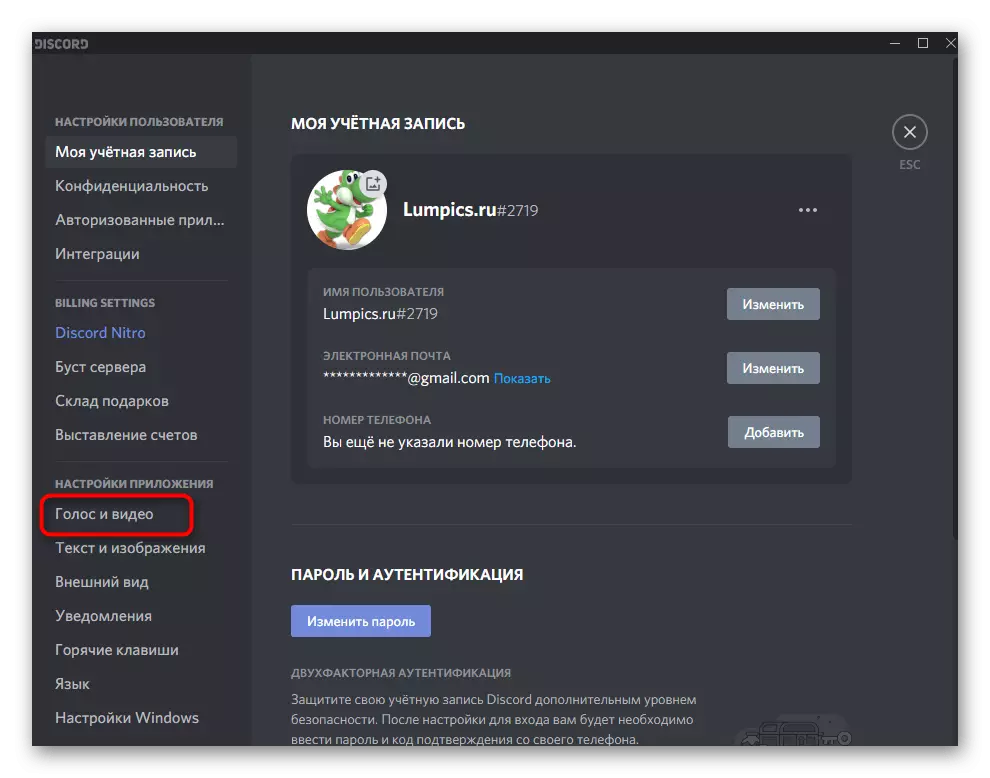
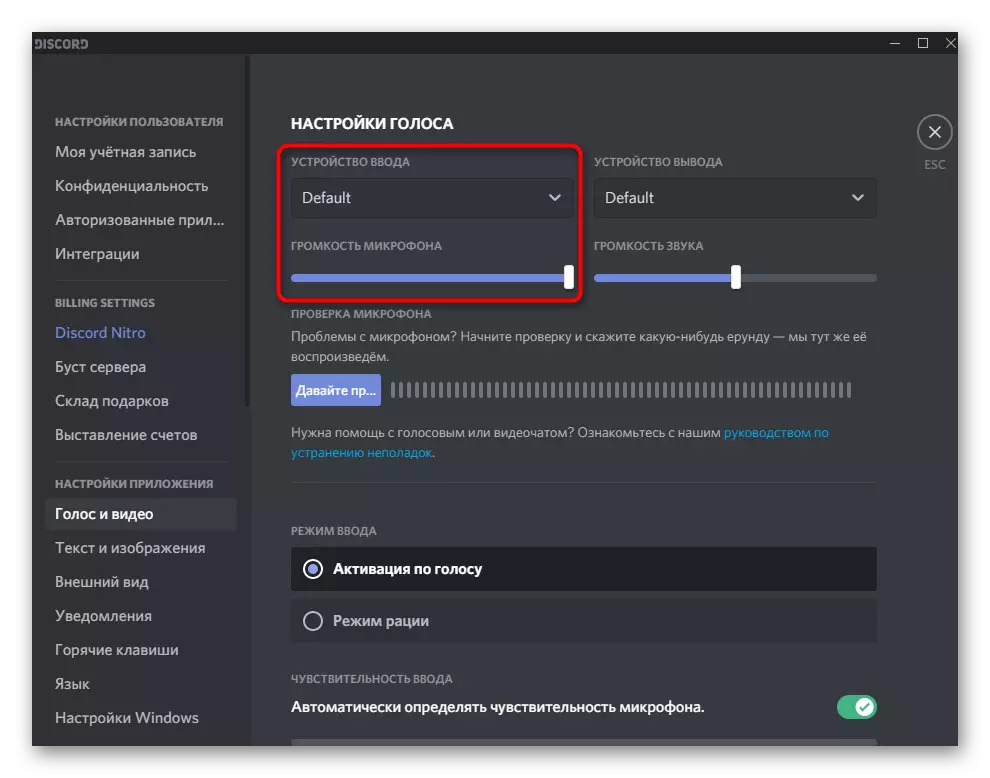

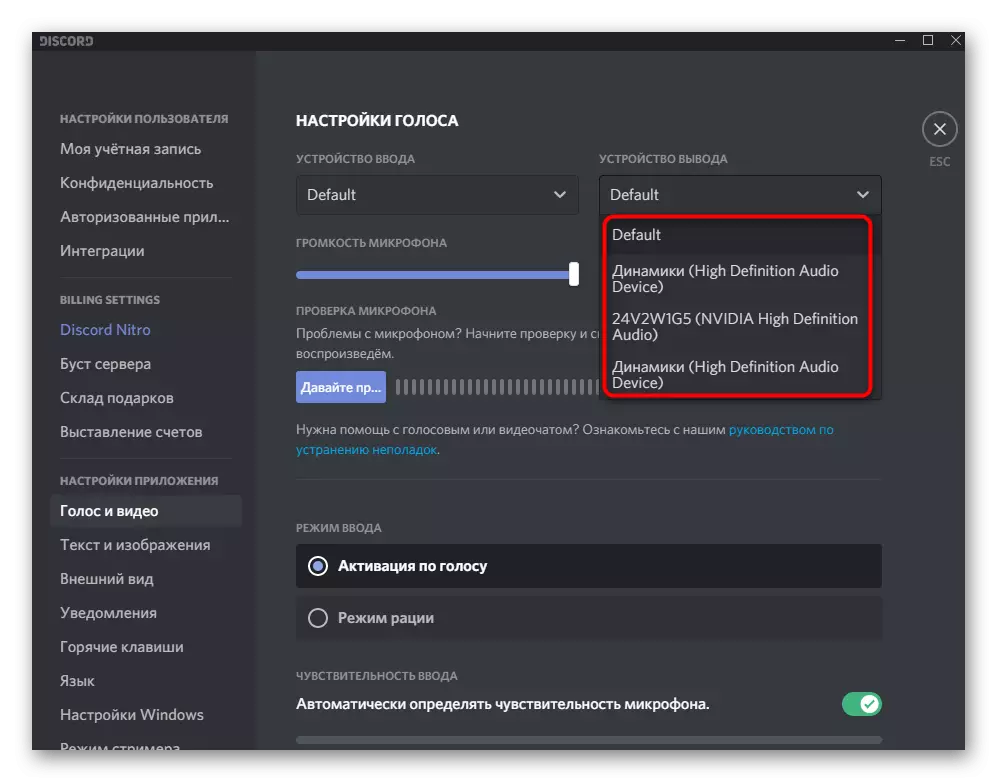
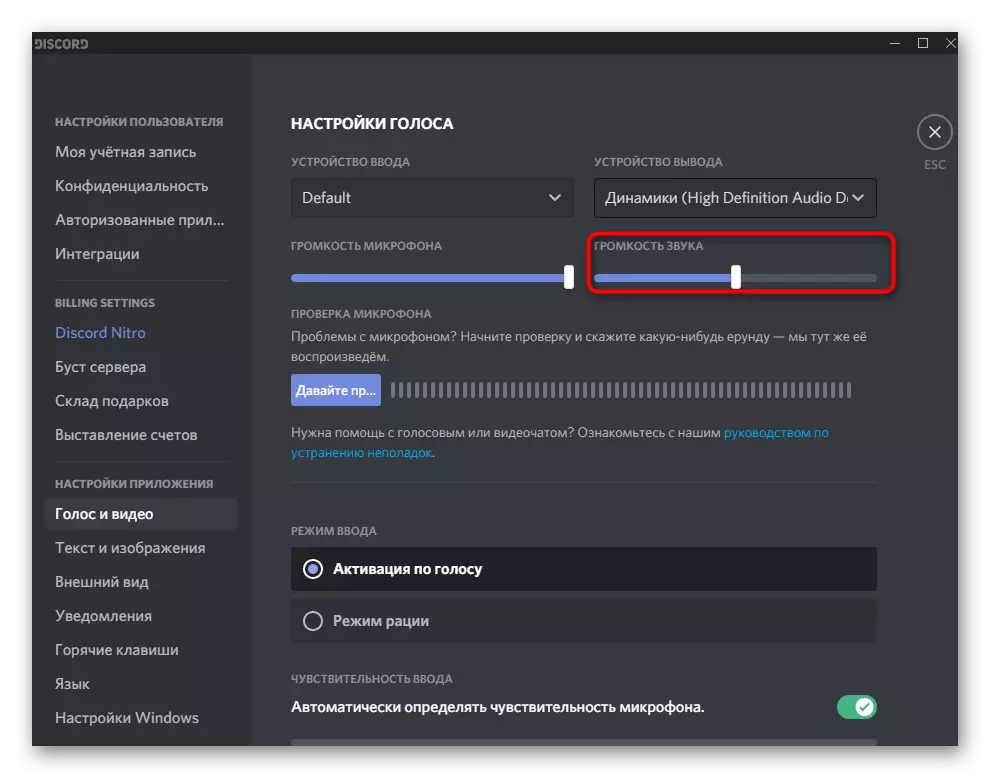
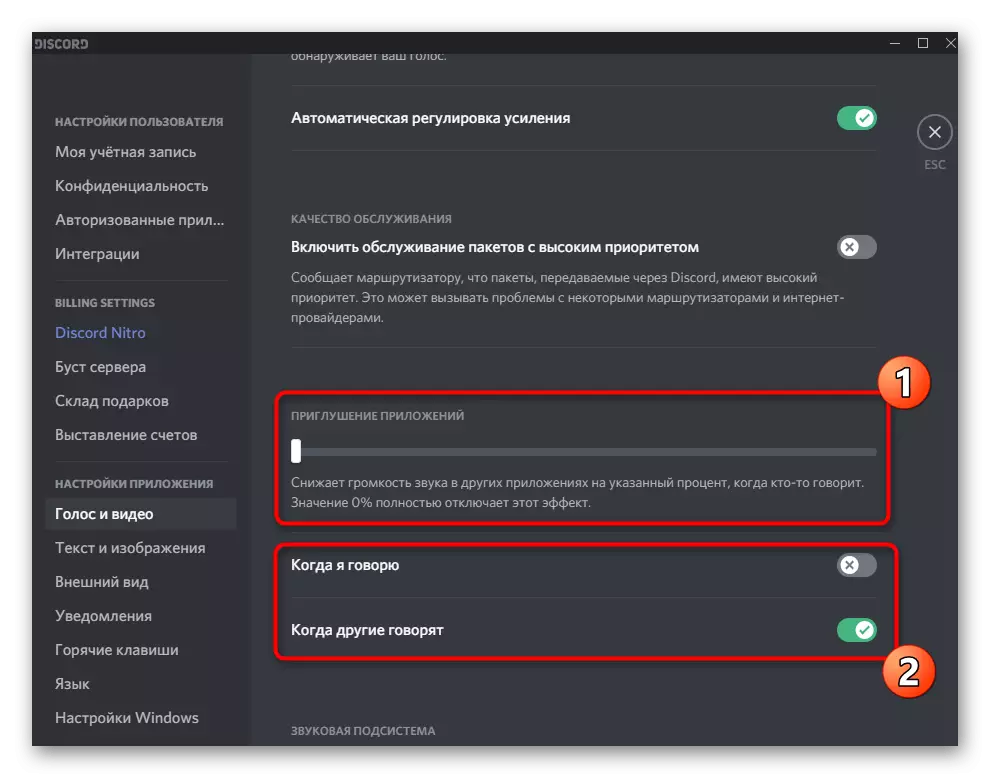
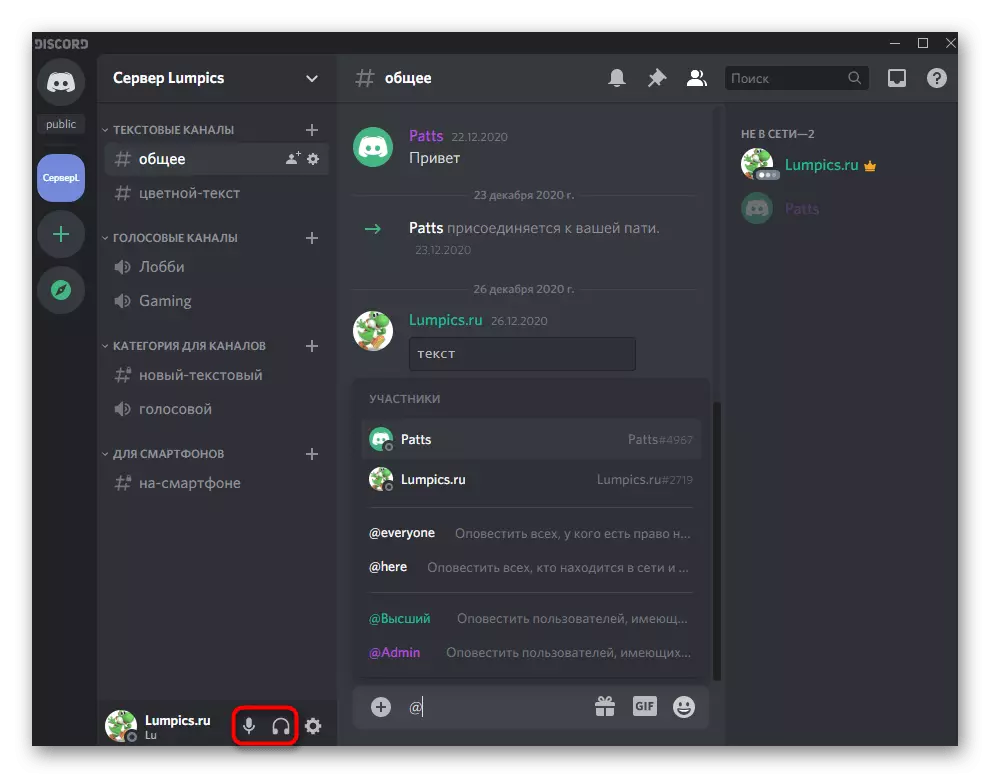
کله چې د محصول وسیله غوره کړئ، نو دا به ستونزمن وي چې پوه شئ چې کوم یو د نصب کولو اوسني اختیارونو څخه کوم څخه. موږ د اوس تجهیزاتو نوم موندلو لپاره د OS پیرامیټونو موندلو لپاره وړاندیز کوو ترڅو اوس وکارول شي او بیا یې په جنجالي کې وټاکئ.
- د دې کولو لپاره، د پیل ت button ۍ باندې کلیک وکړئ او "پیرامیټرو" ته لاړشئ.
- د سیسټم برخه خلاصه کړئ.
- په کی on اړخ کې د پینل له لارې، "غږ" ضمیمې ته لاړشئ.
- د متن لاندې "د محصول وسیله غوره کړئ" ښیې، کوم سپیکر اوس کارول کیږي.
- د
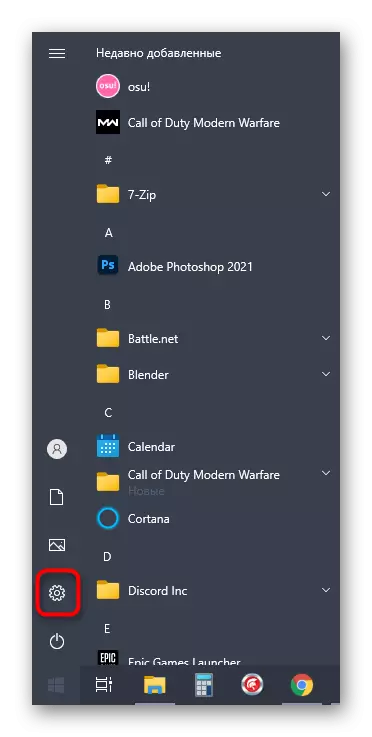
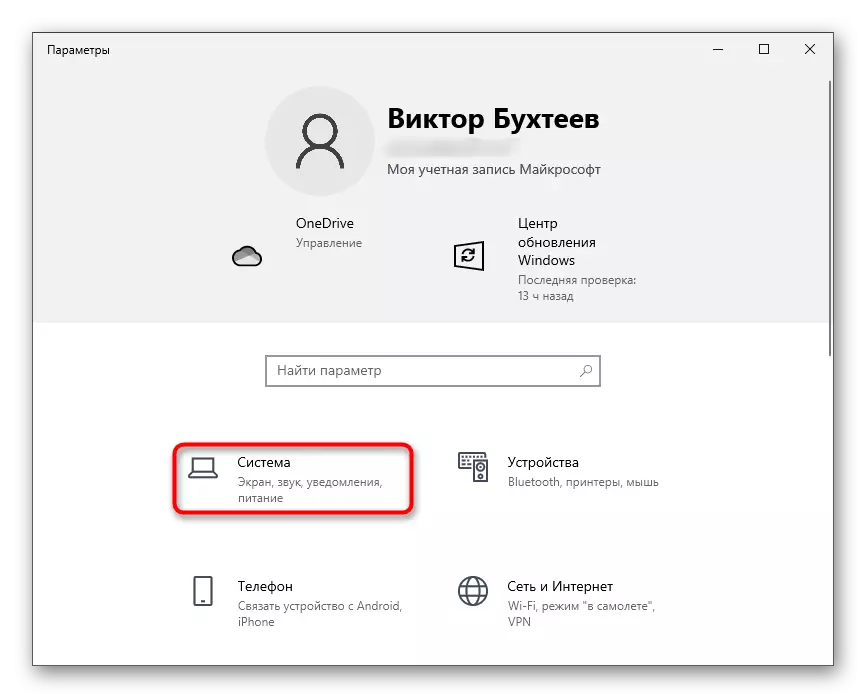
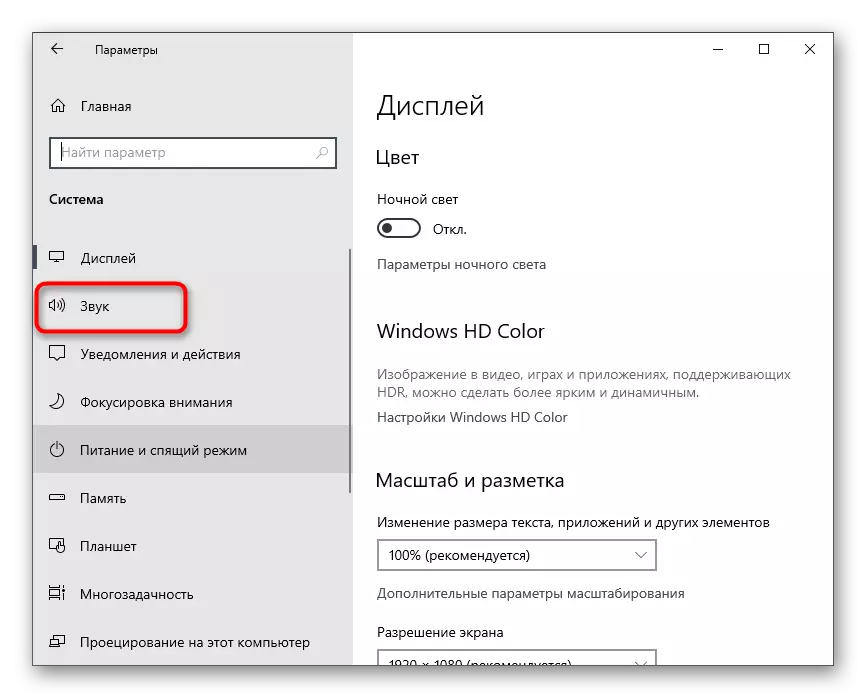
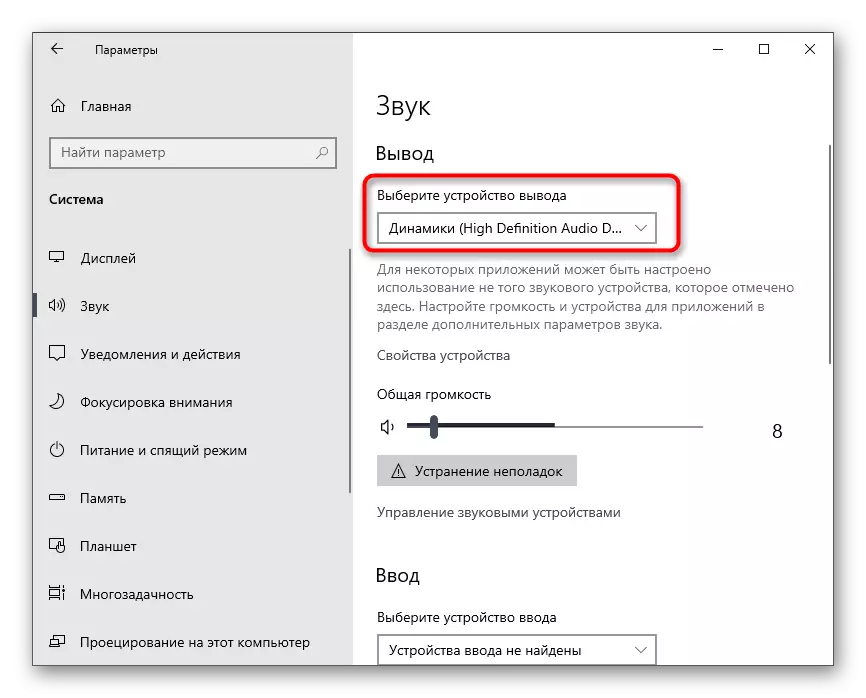
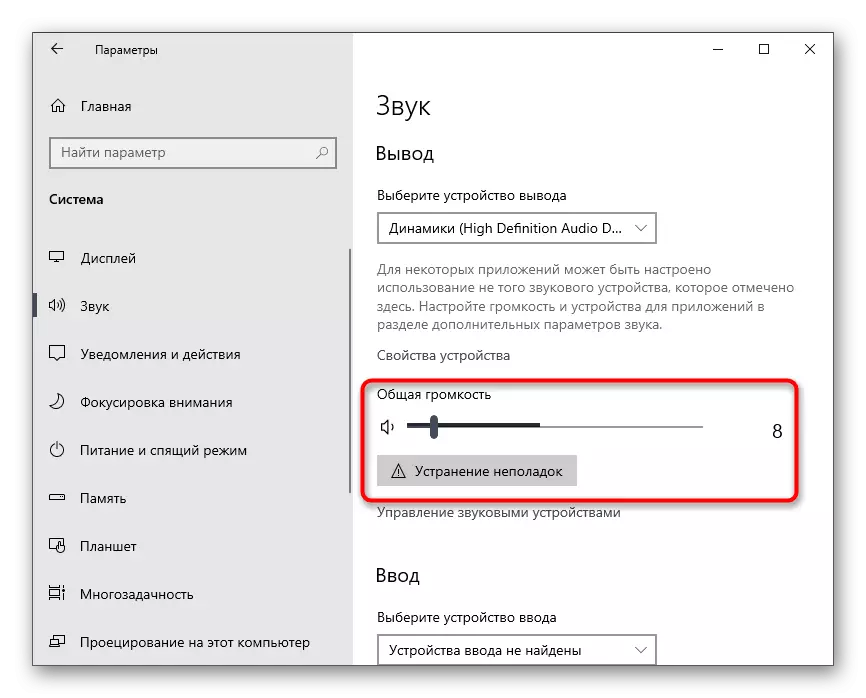
وروسته له هغه چې تاسو لومړني امستنې ومومئ، تاسو کولی شئ راتلونکي مرحلو ته لاړ شئ او غږ ته واړوئ کله چې د کاروونکو سره د سکرین یا شخصي خبرو اترو ځای په ځای کړئ.
د رولونو لپاره غږ ترتیب
زموږ د مقالې په دې بلاک کې، موږ به په سرورونو کې د موضوع تنظیماتو باندې لږ لګښت وکړو، کوم چې به د دوی جوړونکو یا مدیرانو لپاره ګټور وي. لکه څنګه چې تاسو پوهیږئ، د هر رول لپاره تاسو کولی شئ خپل حقونه تنظیم کړئ، چیرې چې د غږ مدیریت قانون کیږي. هر رول په جلا ډول د مایکروفون کارولو یا د ویب کیم په کارولو سره د خبرو اترو لپاره په جلا توګه ګمارل شوی.
- که تاسو د سرور جوړونکی یاست یا د رولونو اداره کولو لپاره مناسب حقونه لرئ، نو پای ته به نور لارښوونې تعقیب کړئ، د سرور نوم کلیک کولو سره پیل کول.
- په لیست کې چې څرګندیږي، تاسو د سرور تنظیماتو کې علاقه لرئ.
- یوه نوې کړکۍ د موجوده انتخابونو سره خلاصیږي چیرې چې تاسو "رول" غوره کوئ.
- د موجوده رول په نوم کلیک وکړئ یا د جلا جلا کولو لپاره نوی کلیک وکړئ ترڅو بیا تاسو ته به ګډونوالو ته وټاکل شئ.
- سم به د ټولو شته حقونو لیست څرګند کړي، چیرې چې تاسو اړتیا لرئ د "غږ چینایي حق بلاک او مشخص کړئ چې ایا تاسو غواړئ کاروونکو ته د ویډیو فرصت برابر کړی.
- توکي "د مایکروفون برخه اخیستونکي غیر فعالې شمیرونکي غیر فعاله برخه اخیستونکي" د غږ چینلونو په اړه د کاروونکو اداره کولو لپاره دي، دا یوازې د امتیازاتو رولونو لپاره رامینځته کوي، دا یوازې د شخصي رولونو لپاره فعالوي، دا یوازې د امتیازاتو رولونو لپاره فعالوي، دا یوازې د عصبي رولونو لپاره رامینځته کوي، دا یوازې د عصبي رولونو لپاره، دا یوازې د عصبي رولونو لپاره رامینځته کوي، دا یوازې د عصبي رولونو لپاره رامینځته کوي، دا یوازې د امتیازاتو رولونو لپاره فعال دي.
- که چیرې ترتیب شوي رول لاهم د سرور ګډون کونکو ترمینځ نه وي ویشل شوی، د "برخه اخیستونکو" برخه خلاص کړئ.
- د حساب په توګه د حساب په واسطه د جمع په ب in ه فشار ورکړئ.
- د کوم لپاره رول اضافه کړئ چې محدودیتونه یا امتیازات یوازې غوره شوي دي.
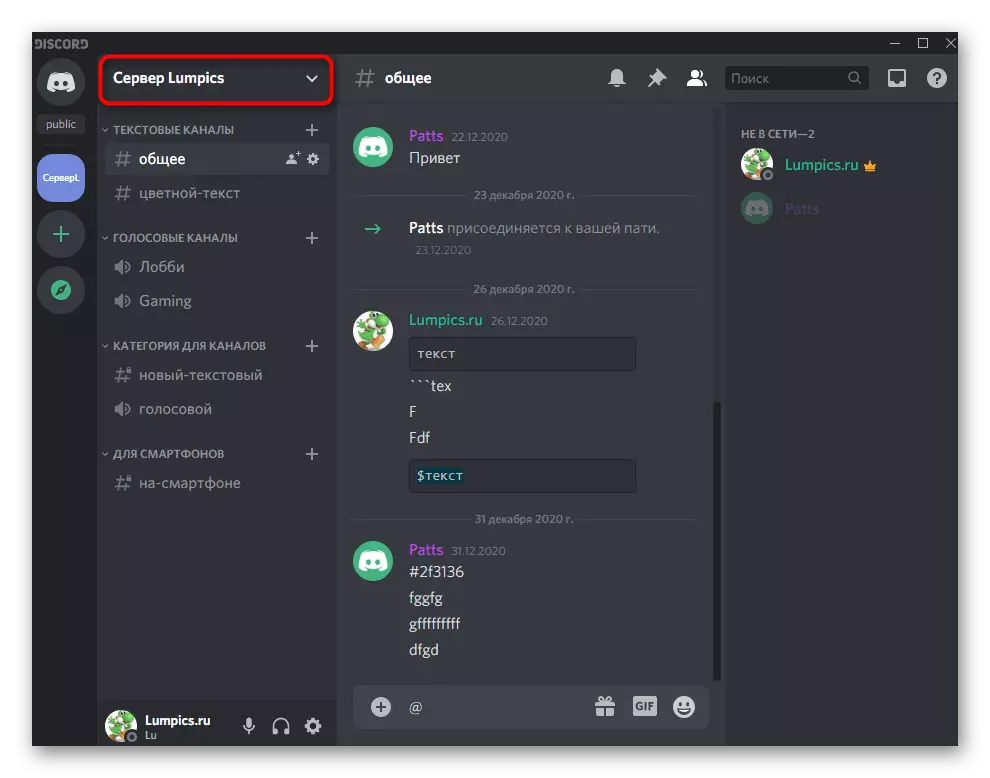
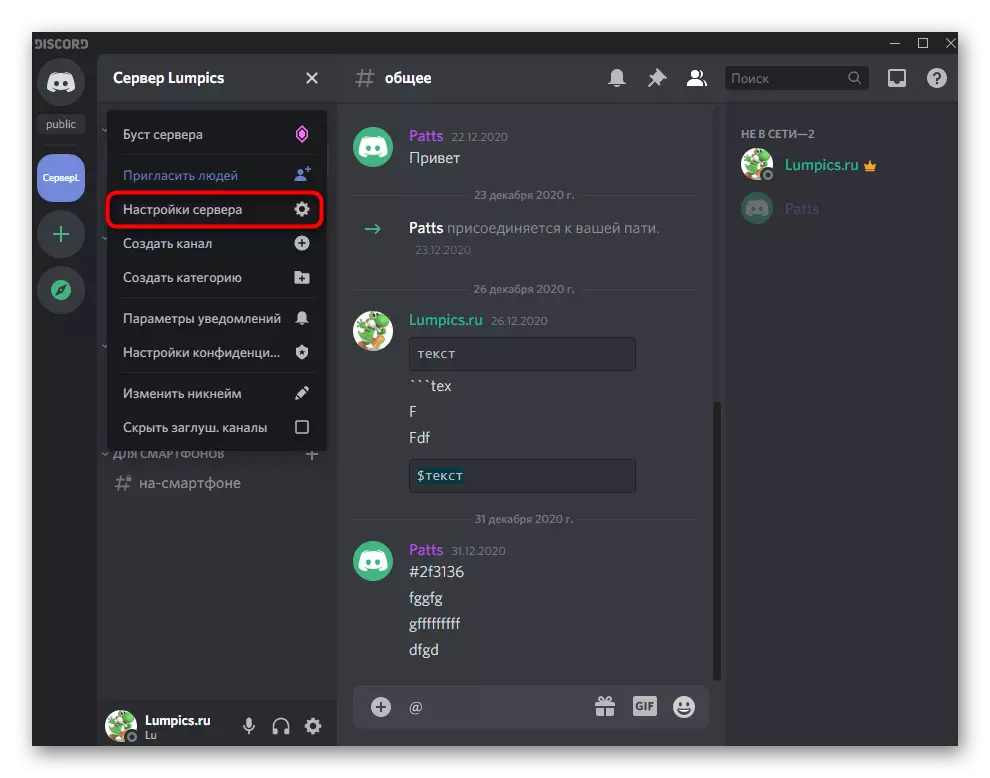
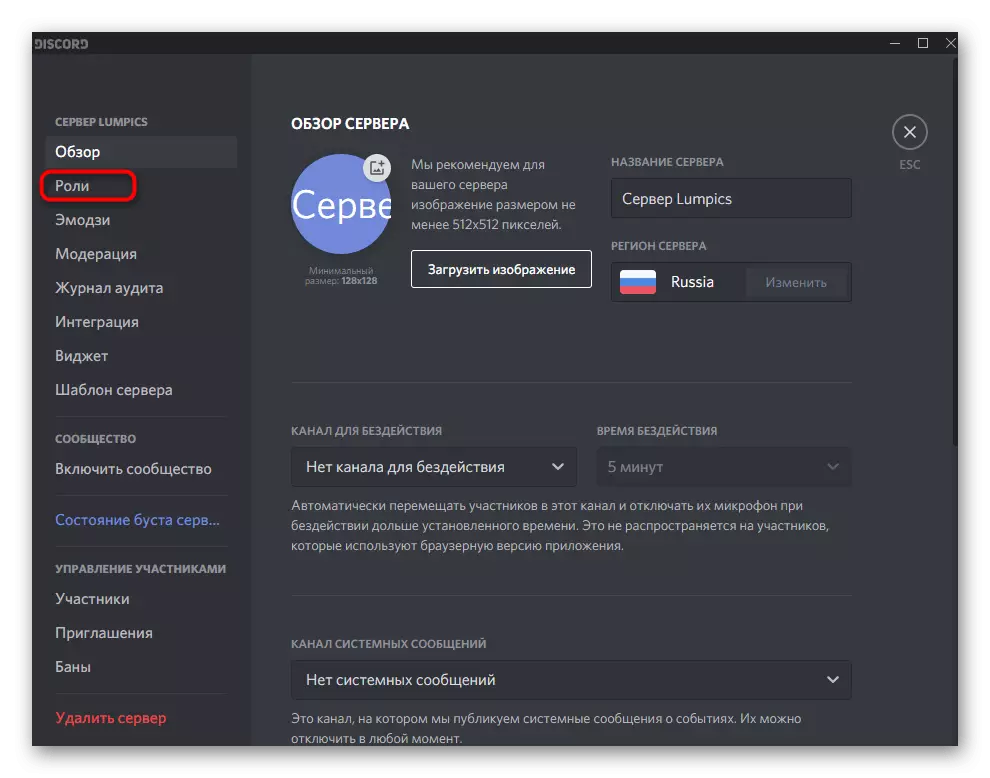
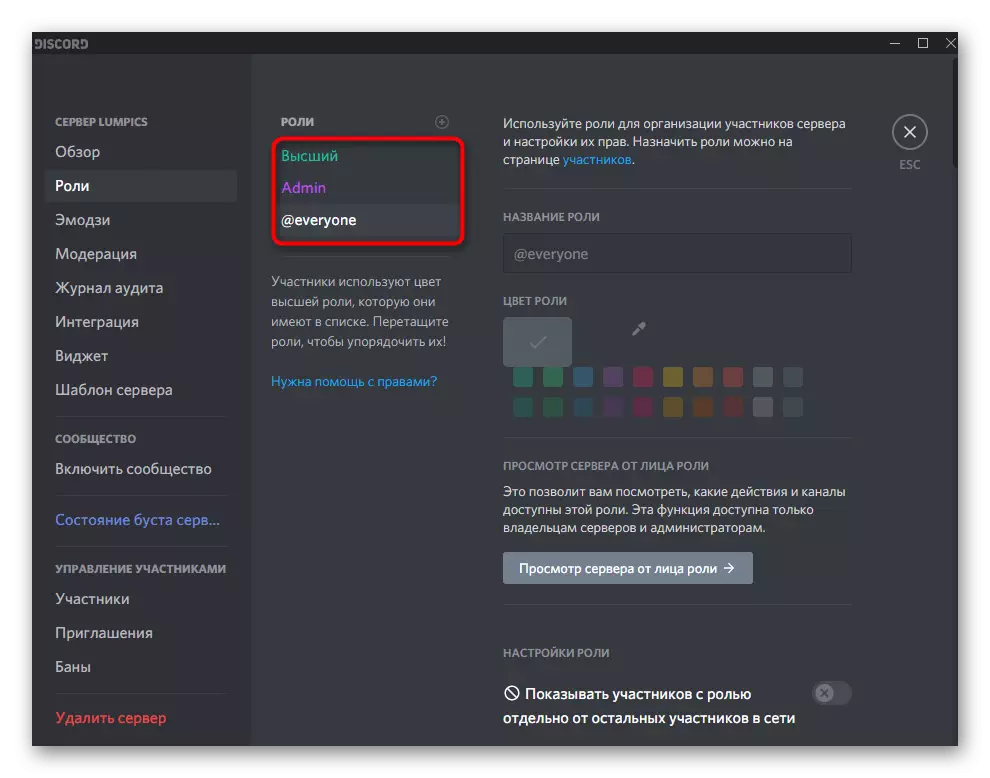
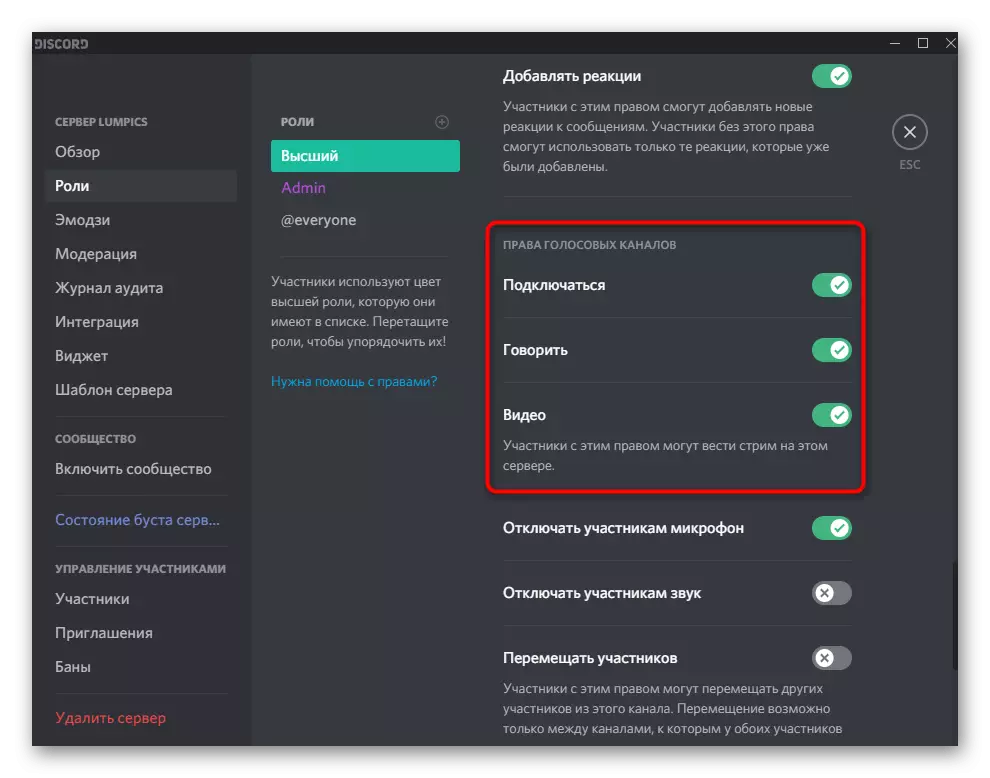
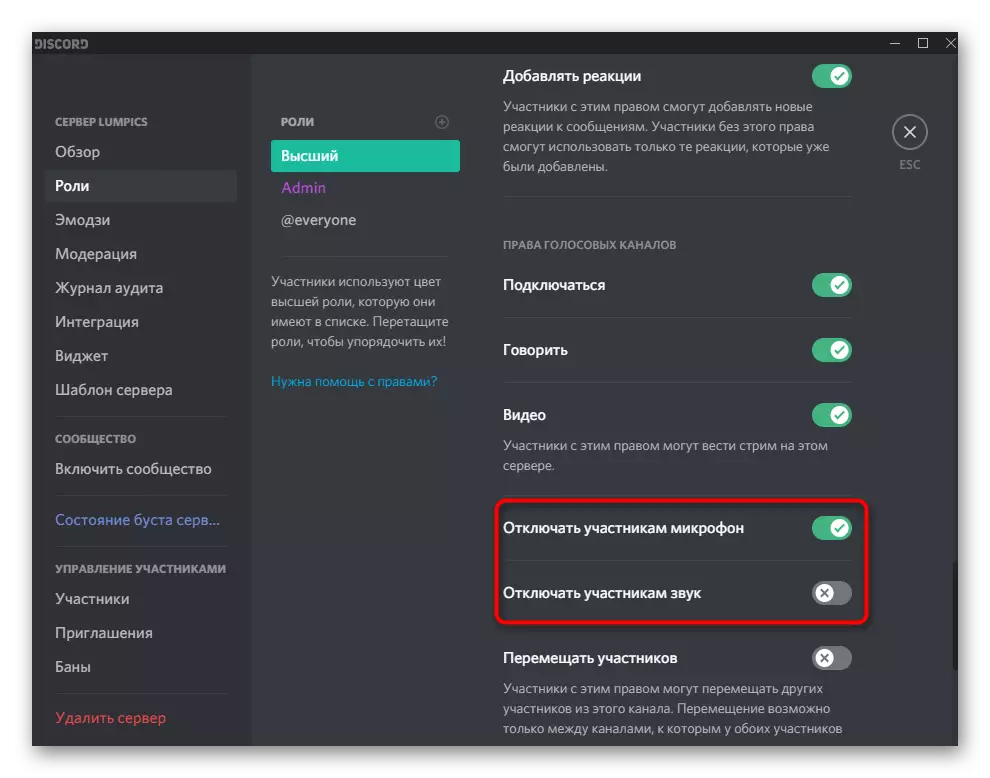
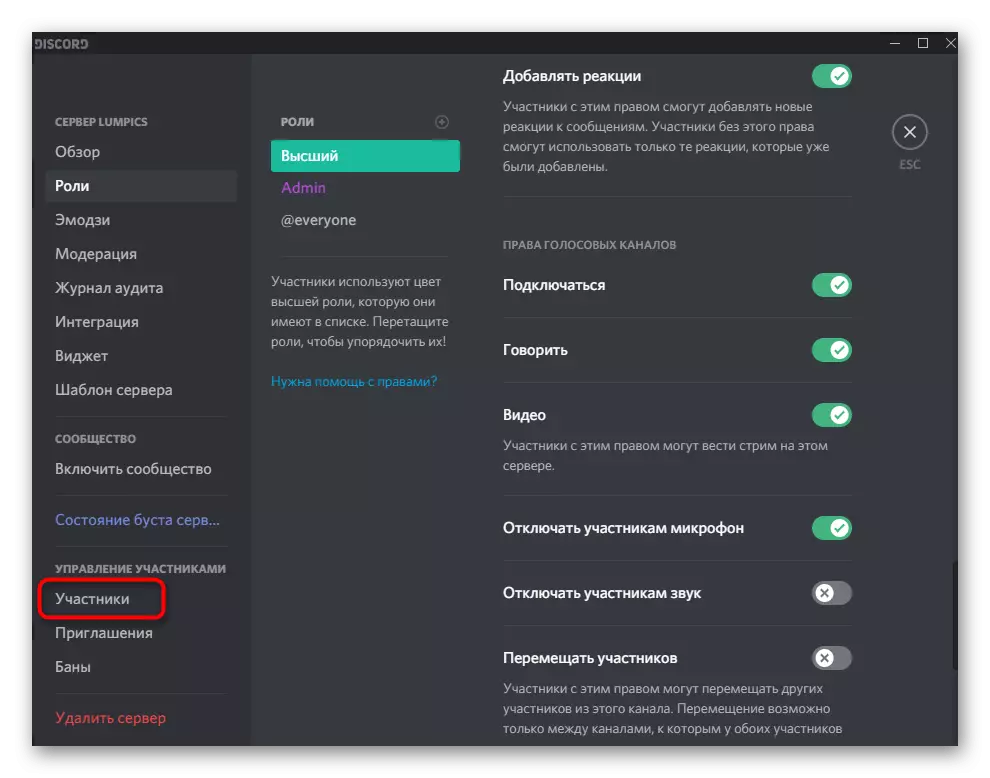
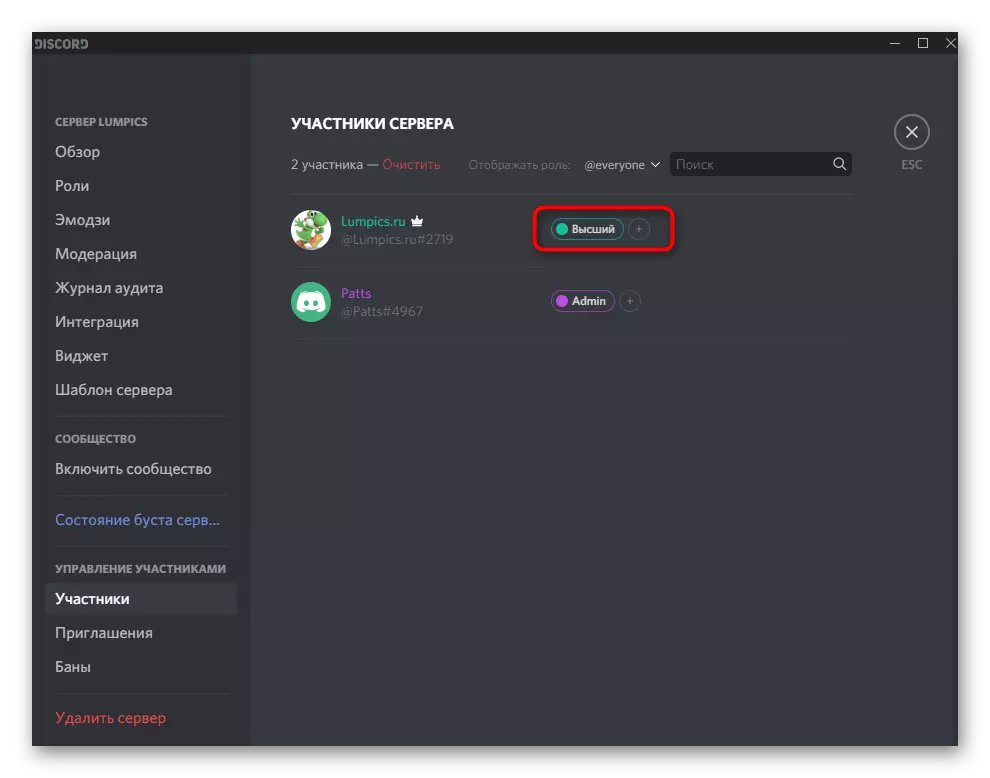
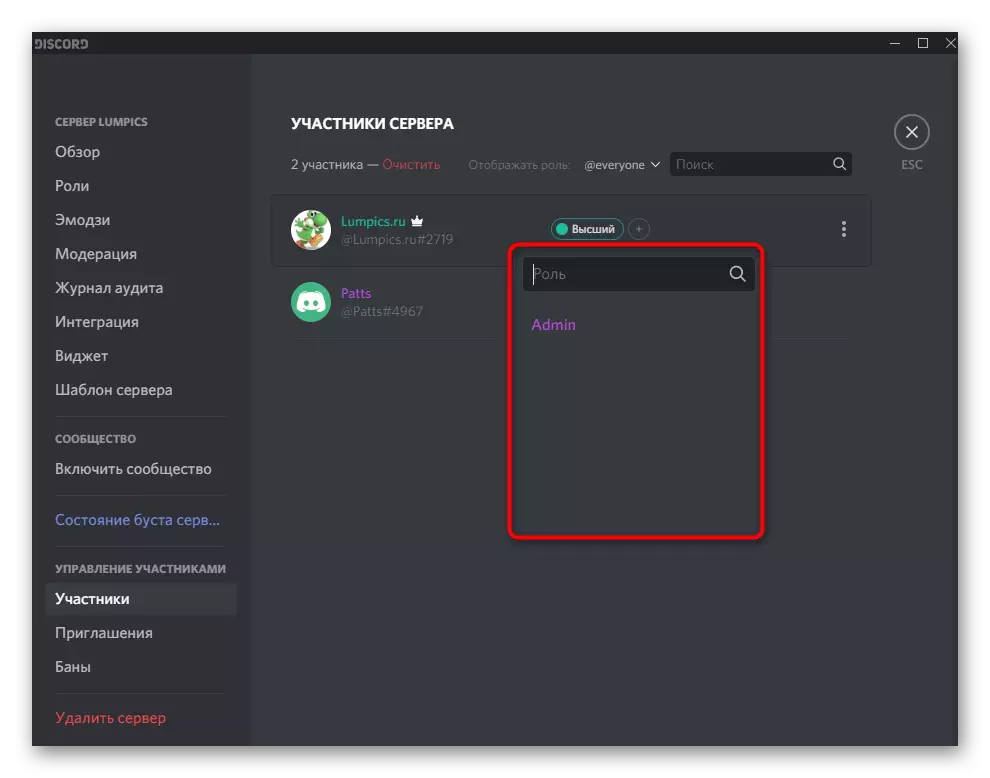
د نورو معلوماتو لپاره په اړه چې د رولونو رامینځته کول او توزیع څنګه د شته حقونو د تفصیل سره رامینځته کیږي، تاسو به په لاندې لینک کلیک کولو سره زموږ په ویب پا in ه کې په بل ډول جوړ شئ.
نور ولولئ: په ناڅاپي ډول د رولونو رامینځته کول او توزیع کول
د غږ چینلونو په اړه د غږ مدیریت
بل ګټور معلومات چې په کدوین کې د جوړونکو او سرور اداري لپاره ګټور دی. په غږیزو چینلونو کې د غږیز تنظیمات تاسو ته اجازه درکوي د هر رول یا برخه اخیستونکي لپاره انفرادي حقونه غوره کړئ، پرته لدې چې دا کوم عمومي محدودیت پلي کیږي. دا اړونده ده کله چې تاسو غواړئ په ورته چینلونو کې د سیلاب کولو څخه مخنیوی وکړئ یا ځانګړي حسابونو ته یې ځانګړي حقوق چمتو کړئ.
- کرسر ته اړین چینل سرور ته حرکت ورکړئ او د ګیر آیکون باندې کلیک وکړئ ترڅو تنظیمات ته لاړشئ.
- د "لاسرسي حقونو" کټګورۍ بیاکتنه وکړئ او توکي د غږ اجازه ورکولو پورې اړوند لوستل. دوی ورته شی سره مطابقت لري چې موږ ورسره خبرې وکړې کله چې د رولونو تنظیم کول کله چې د رولونو تنظیم کړو.
- مه هیروئ چې ګډونوال غوره کړئ یا د هغه رول غوره کړئ چې تاسو غواړئ مناسب بدلونونه چمتو کړئ. کله چې د حقونو کاپي کول، د "همغږي" ت button ۍ به ګټور وي.
- سربیره پردې، تاسو کولی شئ د هر چینل برخه اخیستونکي سره په خپل مستعار نوم سره سم کلیک وکړئ.
- د شرایطو مینو به څرګند شي، په کوم کې چې مایکروفون بند شوی او د هر ګډونوال او په ټوله سرور کې شخصیت دی.
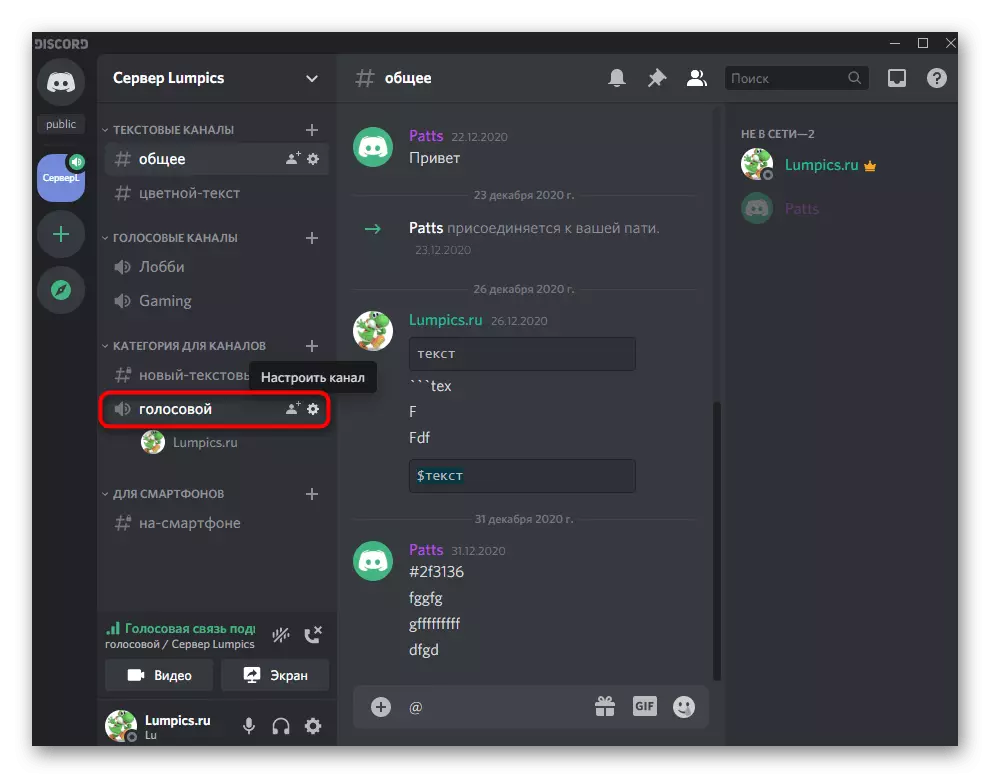
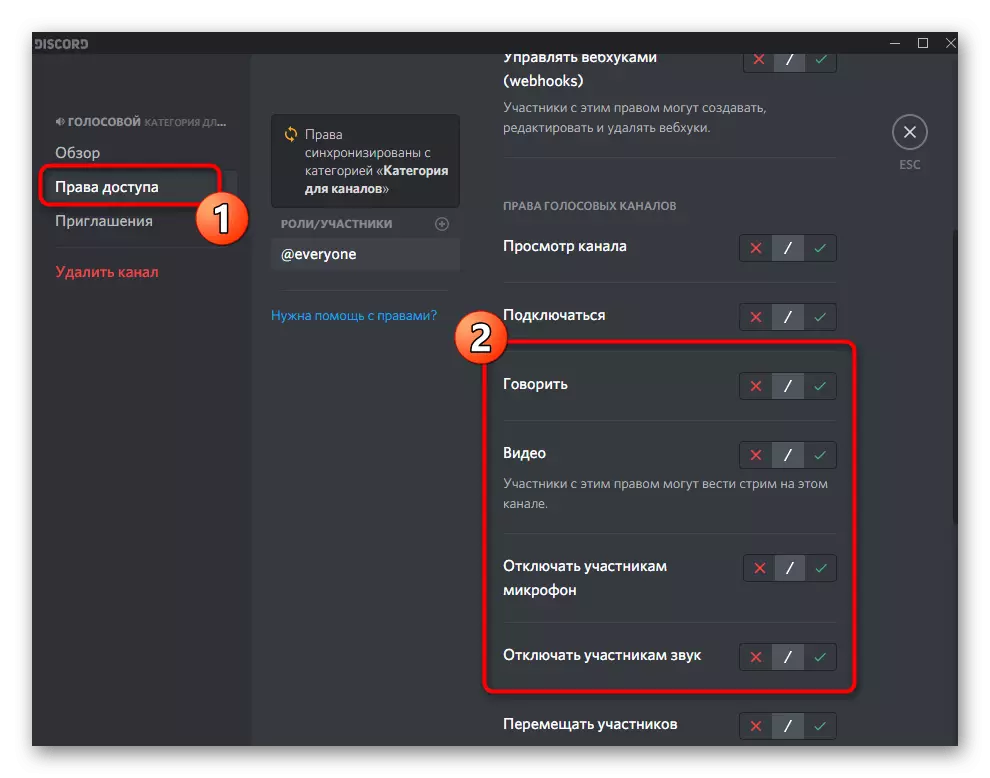
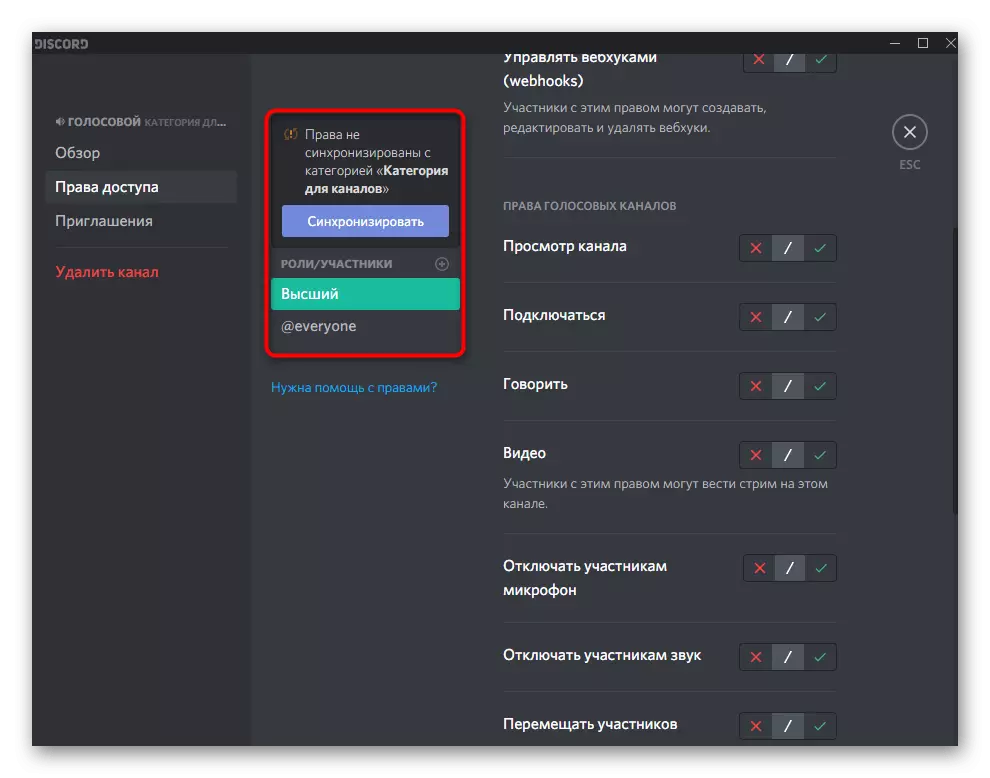
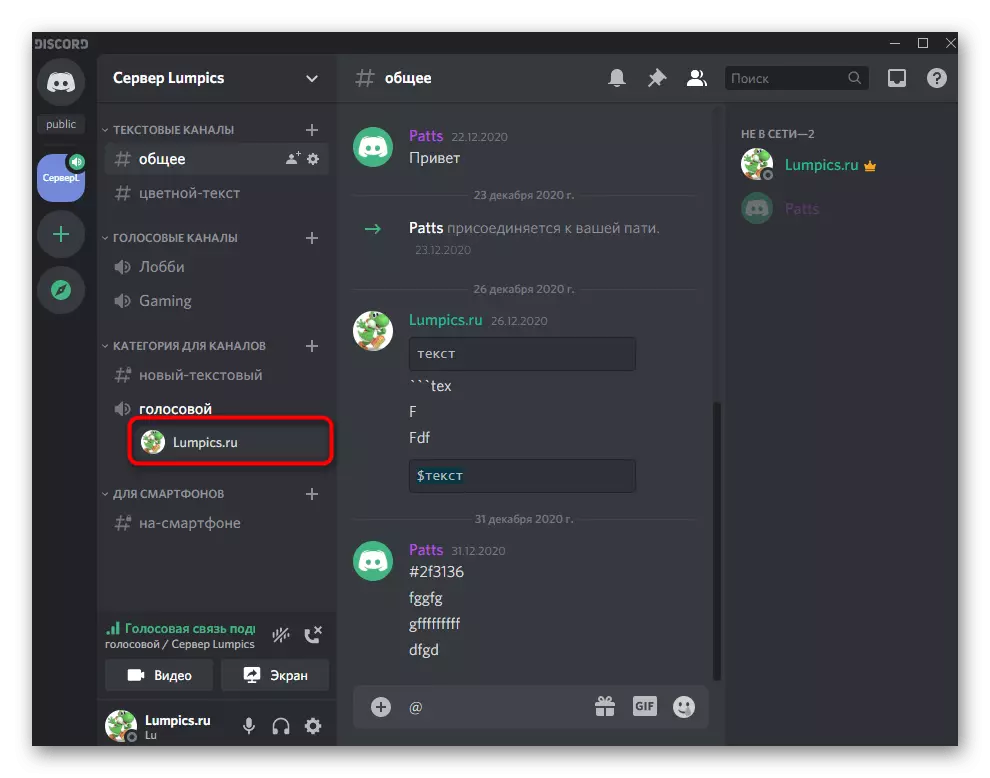
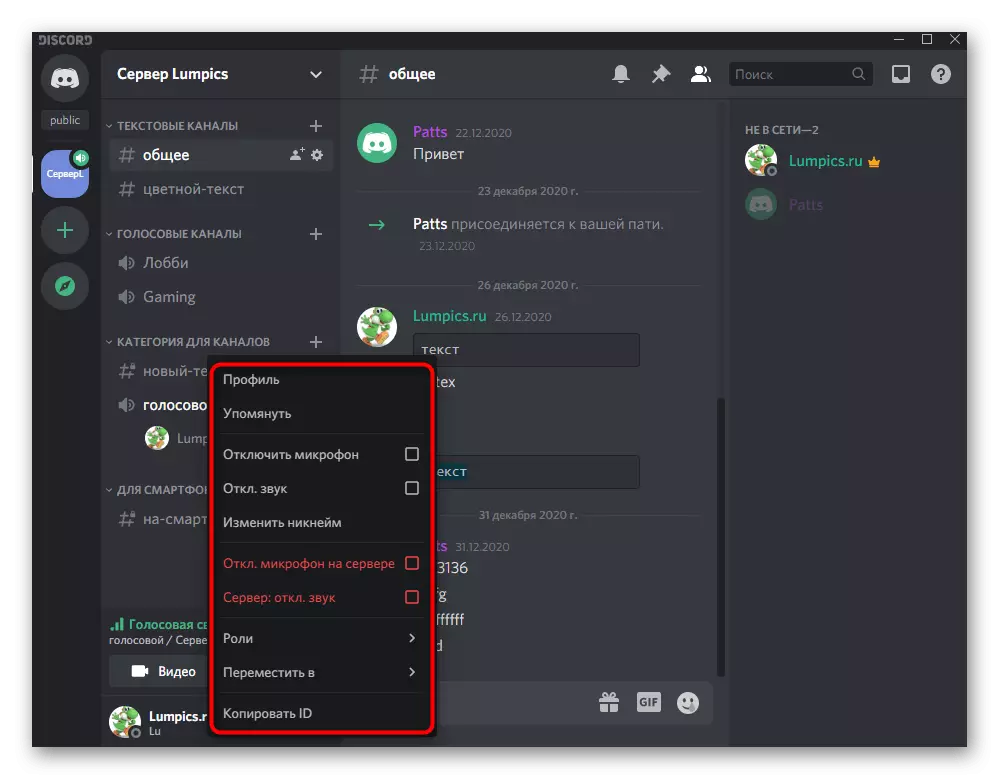
د غږ مخابراتو سره د غږ کنټرول
په بشپړ ډول، په پام کې ونیسئ چې څنګه غږ کنټرول کیږي کله چې چینلونو ته د رایې تبادله کوي یا د شخصي کارن خبرو اترو کې. د دې کولو لپاره، دلته یو ساده کنټرول پینل شتون لري، چیرې چې ټول اړین شوي تجهیزات ترسره کیږي.
- لومړی، کاروونکي ته شخصي زنګ وکړئ یا مطلوب غږونو سره وصل کړئ.
- د پردې ښودنې یا ویب چیمبر فعال کړئ ترڅو د تلیفون کنټرول کړکۍ کې څرګند شي.
- دوه ځله کلیک وکړئ د لاندې لیدنې کړکۍ، کوم چې په ښي خوا کې ښکاري.
- پدې کې تاسو کولی شئ د ویبم، نیول نیول او غږ اداره کړئ. که تاسو اړتیا لرئ د محصول وسیله بدل کړئ، نو د مایکروفون آیکون ته نږدې کلیک وکړئ.
- د شته وسیلو لیست به څرګند شي، چیرې چې مناسب نښه نښه کړي. د کارولو څرنګوالي څرنګوالي په اړه مشخص شوي چې دمخه د مقالې پخوانیو برخو کې دمخه خبرې شوي دي.
- دقیقا ورته د کارونکي سره د شخصي خبرو سره ترسره کیږي کله چې د زنګ کړکۍ د پیغامونو پورته ښودل شوې.
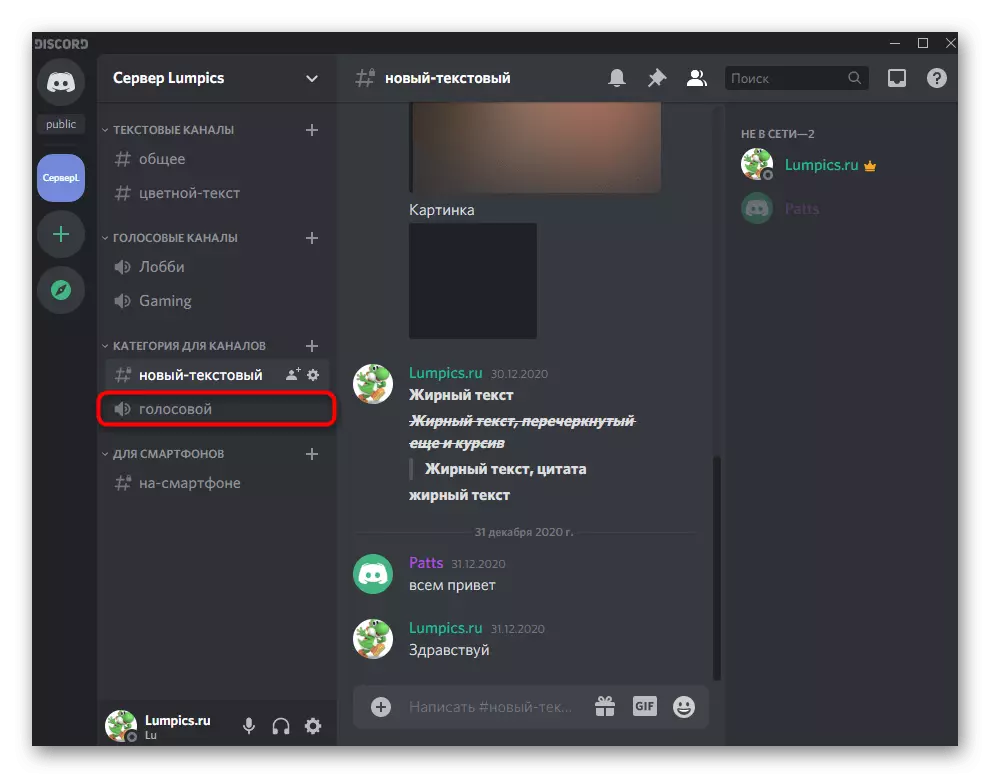
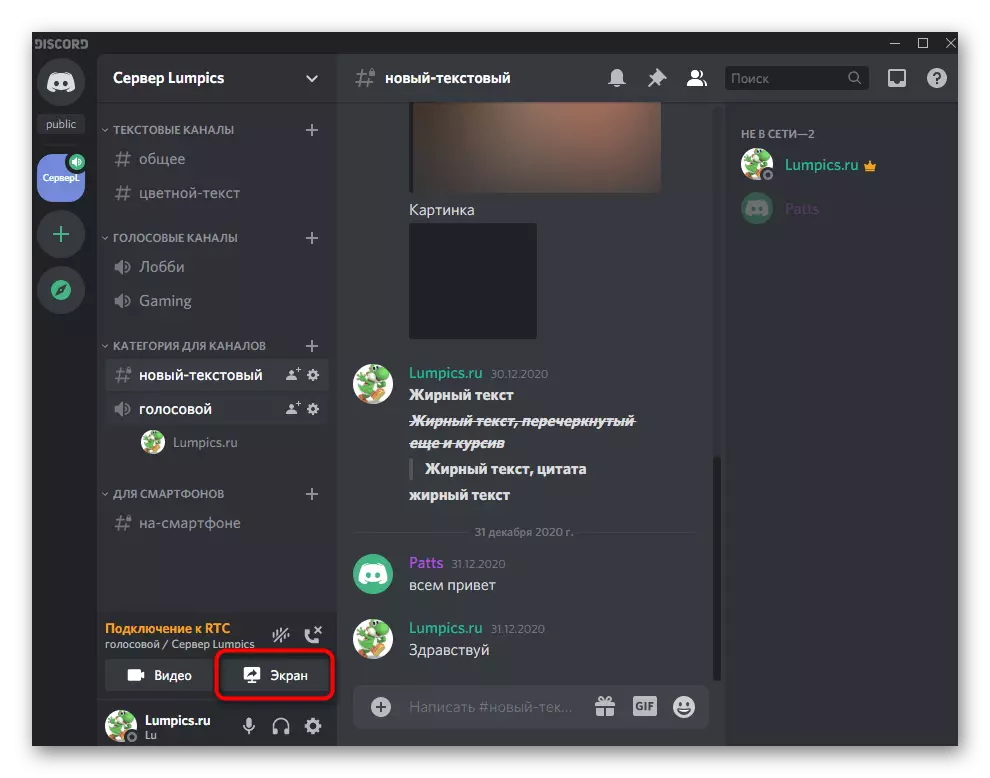
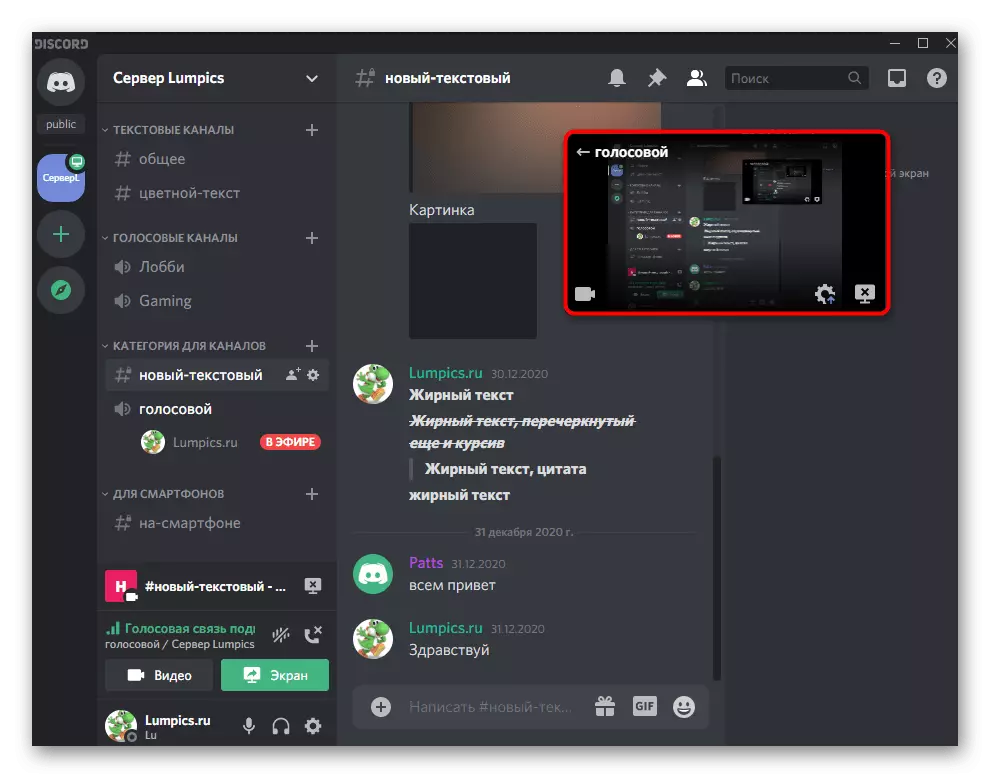
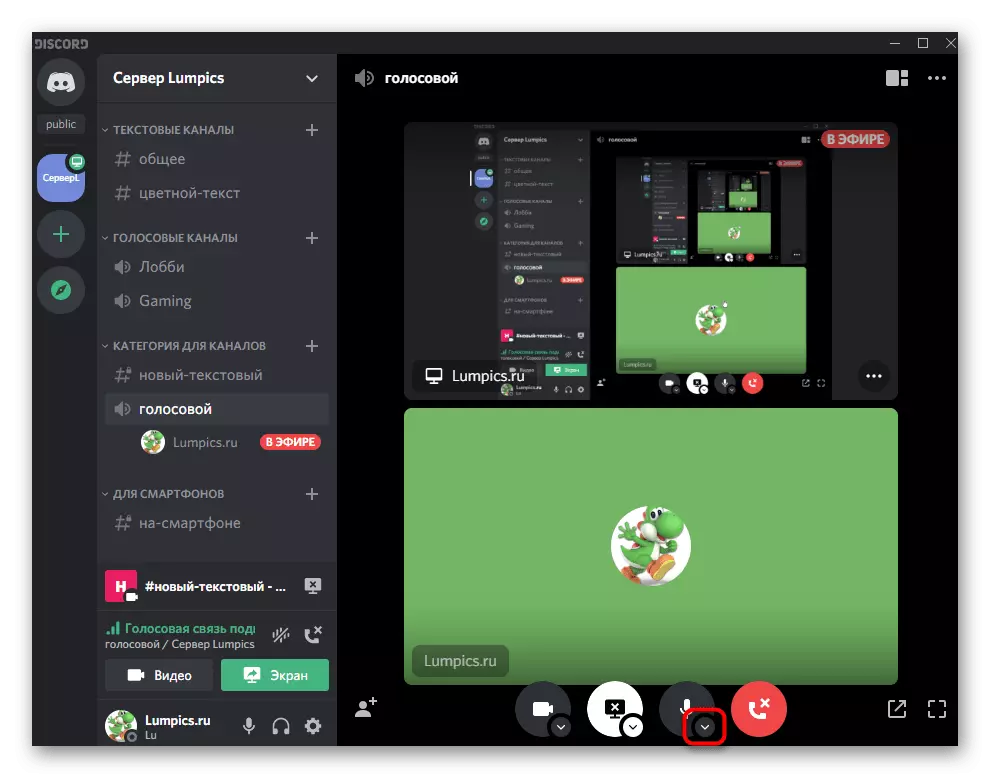
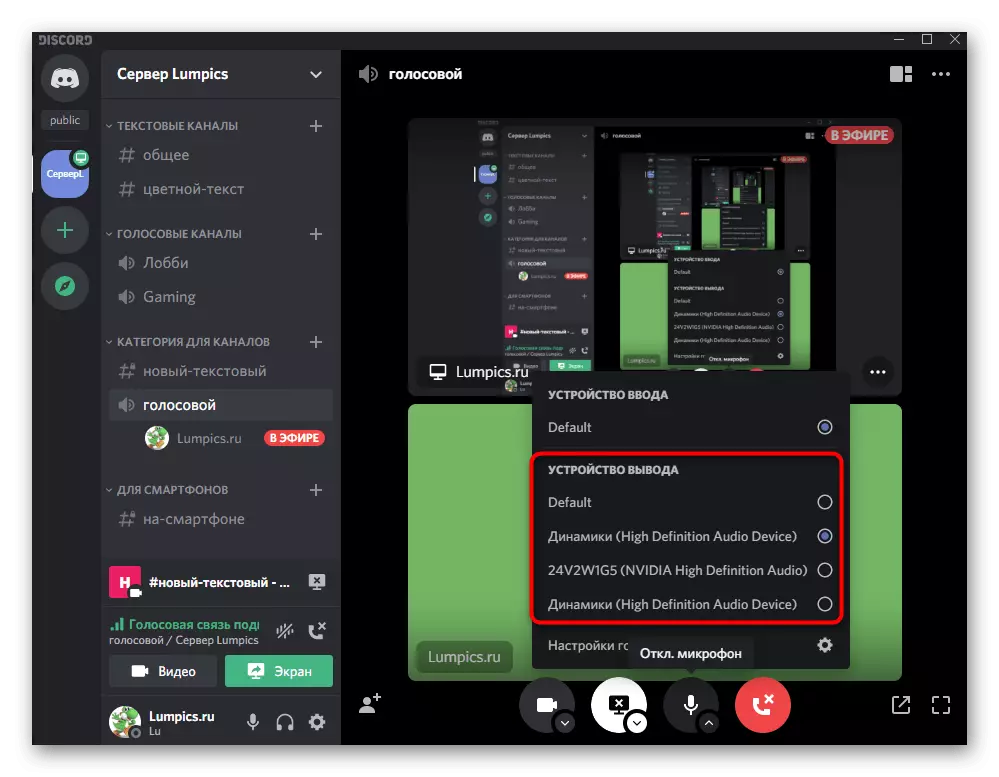
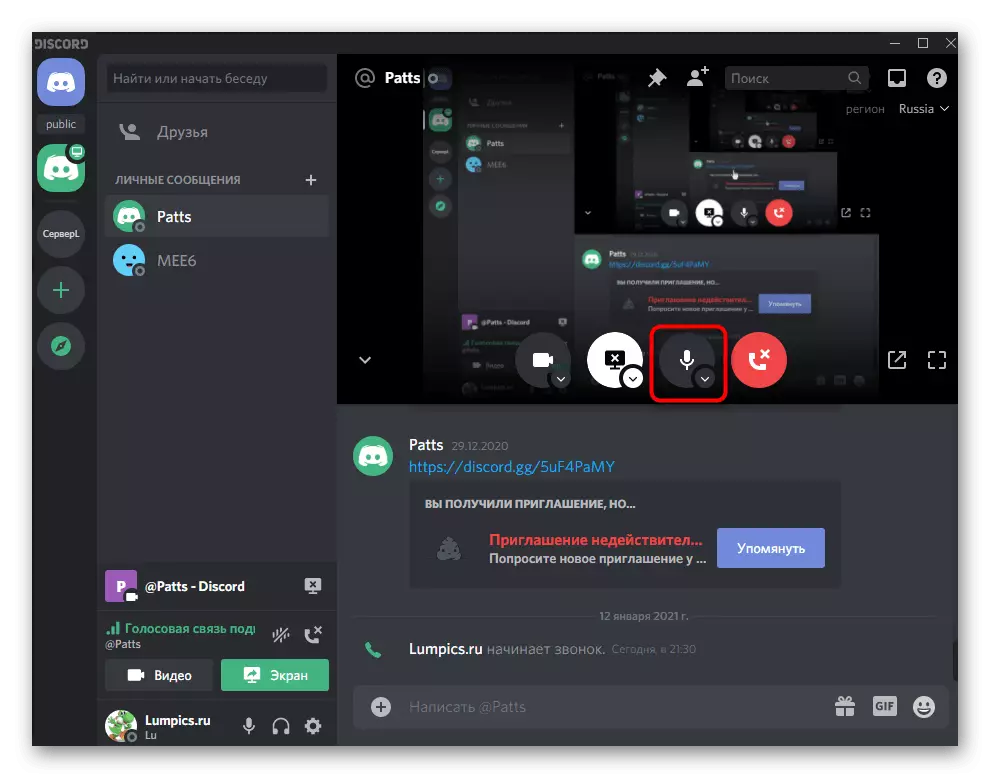
که تاسو د نورو ترتیباتو ترسره کولو کې علاقه لرئ کله چې د سکرین یا سیوري ښودلو سره، مهرباني وکړئ زموږ د ویب پا of ې بل تجزوي لارښود سره اړیکه ونیسئ.
نور ولولئ: په تخفیف کې د سکرین سپکاوی فعال کړئ
2 اختیار: ګرځنده غوښتنلیک
د ناسم غوښتنلیک کاروونکي هم د غږ په ترتیب کولو سره مرسته کوي، چې موږ به یې مرسته وکړو د عادي کارونکو او مالکینو یا سرور مدیرانو لپاره په تفصیل سره معاینه کړو.د عمومي پروفایل تنظیمات
تاسو اړتیا لرئ د عمومي حساب تنظیماتو سره پیل وکړئ، چیرې چې د غږ ترتیب پورې اړوند ډیری مهم پیرامیټرې شتون لري. موږ ټولو ته سپارښتنه کوو چې د دې توکو سره پیژندلو ته اړتیا ولرو ترڅو په راتلونکي کې کومه ستونزه شتون ونلري کله چې تاسو اړتیا لرئ هر ډول تنظیم کولو ته اړتیا لرئ.
- په لاندی پینل کې، د حساب مدیریت مینو خلاصولو لپاره په خپل اوتار باندې کلیک وکړئ.
- د "غوښتنلیک امستنو" بلاک کولو کې هغه توکي چې تاسو توکي "غږ او ویډیو" ته اړتیا لرئ، په کوم کې چې دا باید ټایپ شي.
- د مناسب سلایډر حرکت کولو سره د محصول عمومي حجم بدل کړئ.
- نور نور پیرامیټرونه یوازې د مایکروفون لپاره پلي کیږي، نو په پورتني موادو کې یې د دوی په اړه ولولئ.
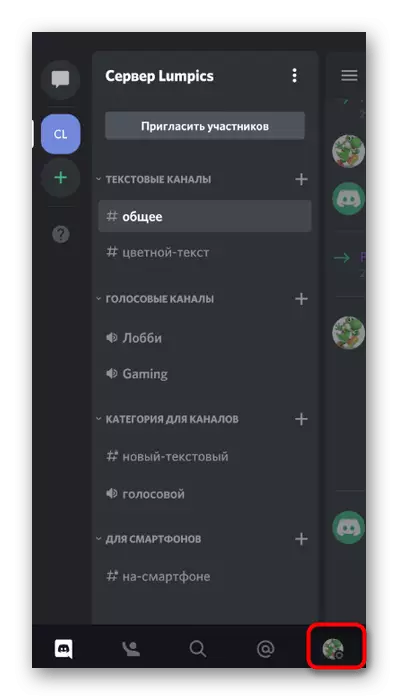
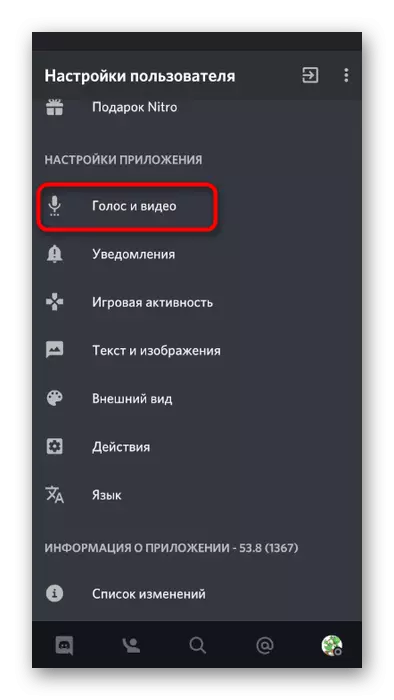
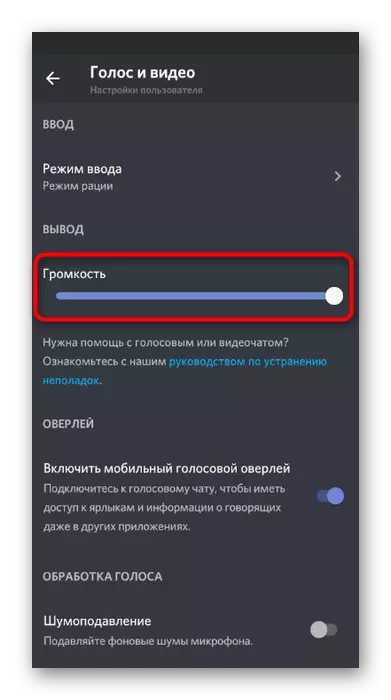
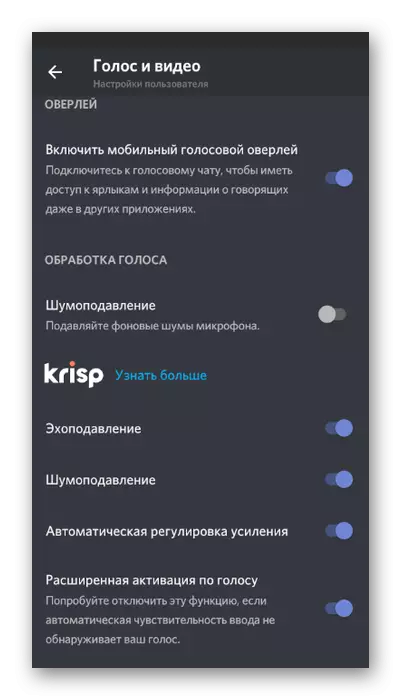
د غږ چینلونو په اړه د غږ مدیریت
موږ به د ګرځنده اعالمیې په غوښتنلیک کې د غږ مدیریت اساسی شیبو په اړه ووایو چې په سرور کې د غږیزو کانالونو په مرسته له خبرو اترو سره تړاو لري. پدې حالت کې، کارونکي د مدیریت یو لړ فرصتونه لري لکه څنګه چې د دوی د غږ او نورو برخه اخیستونکو مایکرو.
- د غږ چینل غوره کړئ او په دې سره وصل شئ، د دې نوم مطابق ټیپ کړئ.
- کوچنۍ مینو په کې څرګندیږي په کوم کې چې په "ګډو غږ چینل" کې کلیک وکړئ.
- د ویکیک وسیلو غوره کولو لپاره د سپیکر آیکون باندې کلیک وکړئ.
- دلته تاسو کولی شئ خپل تلیفون پخپله مشخص کړئ، دا د هغې جوړ شوی رییس، او بشپړ هیډففونونه دي.
- که تاسو غواړئ د بل چینل د غړي غږ ښه کړئ یا یې غیر فعال کړئ، نو په خپل مستعار نوم باندې ټایپ کړئ.
- د ورته کنټرول مینو به بیا خلاص شي، چیرې چې بیا د کارونکي په مستعار نوم کلیک وکړئ.
- د دې مایکروفون حجم کم کړئ یا یې بند کړئ.
- خالص یا سرور مدیر کولی شي دا مایکروفون ته لاړشي یا نور غږونه معلول کړي.
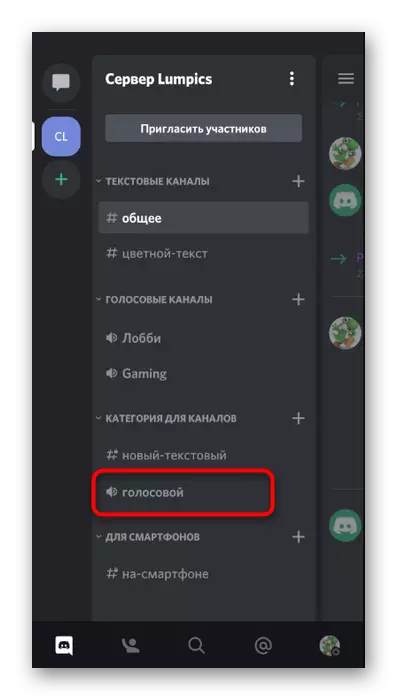
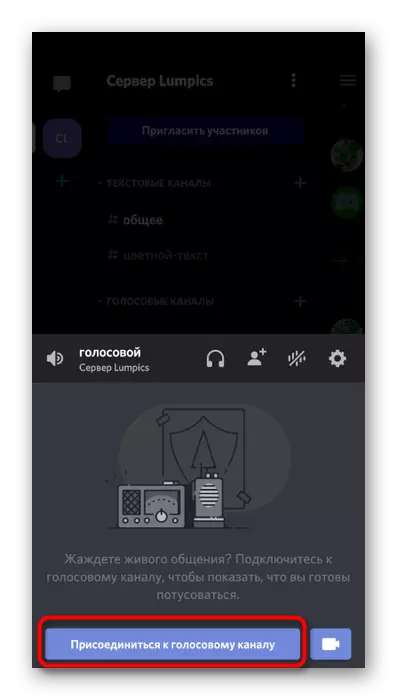
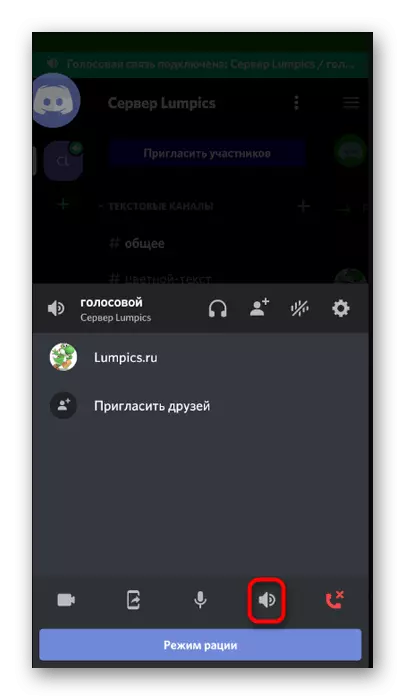
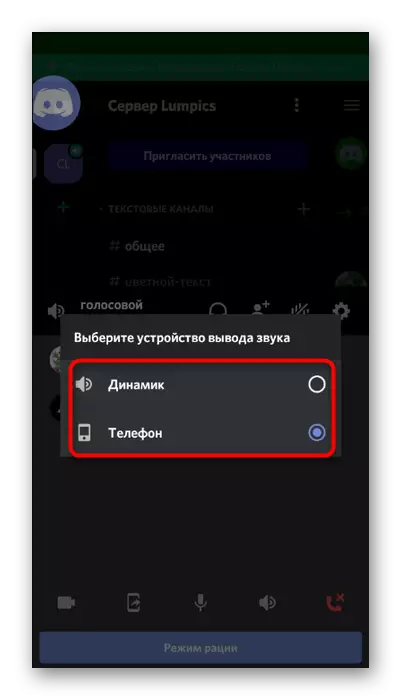
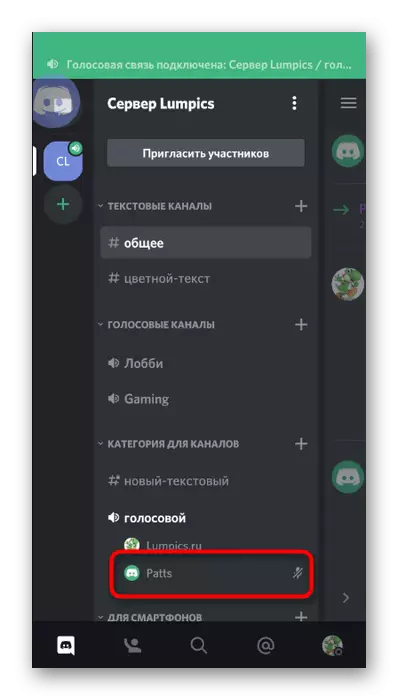

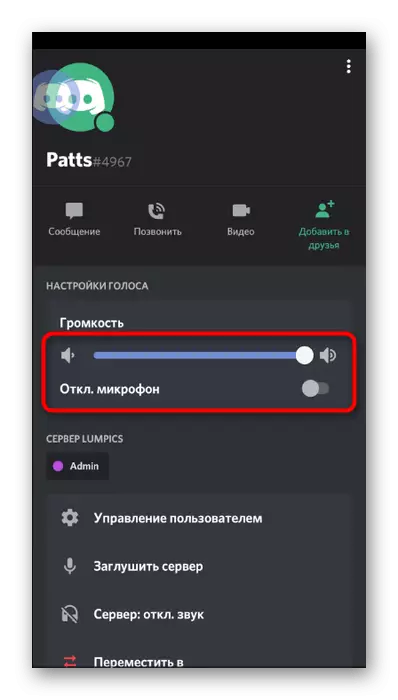
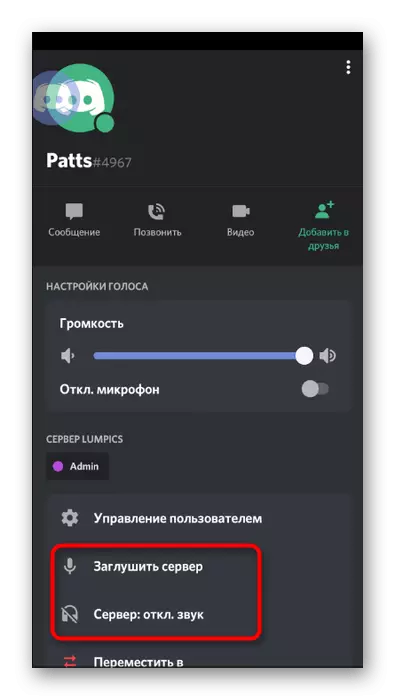
د زړه له لارې د غږ کنټرول
که تاسو د ګرځنده غوښتنلیک ترسره کولو یا شخصي تلیفون له لارې یو غږ چینل سره وصل شئ، نو په لاندې ډول غږ کنټرولولی شئ: کوم چې په لاندې ډول ترسره کیږي:
- ډیوډارډ رول کړئ او د هغې په عکس کې کلیک وکړئ، کوم چې به په سکرین کې کی on اړخ کې ښکاري.
- د پراخه کنټرول په مینو کې، په متحرک کې د بندولو یا بدلولو لپاره په تحرک کې ټایپ کړئ.
- کله چې تاسو زنګ ووهئ، په ورته ت button ۍ کلیک کولو سره د پام وړ وګرځئ.
- د ګوتو مصرف کولو سره د اړیکې کنټرول مینو پراخه کړئ.
- د "غږ کولو بدلولو وسیله" ت button ۍ وکاروئ.
- اوس تاسو کولی شئ ورته پارامترونه غوره کړئ.
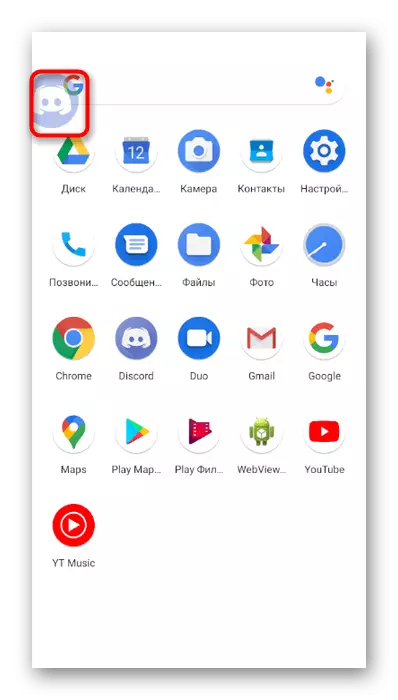
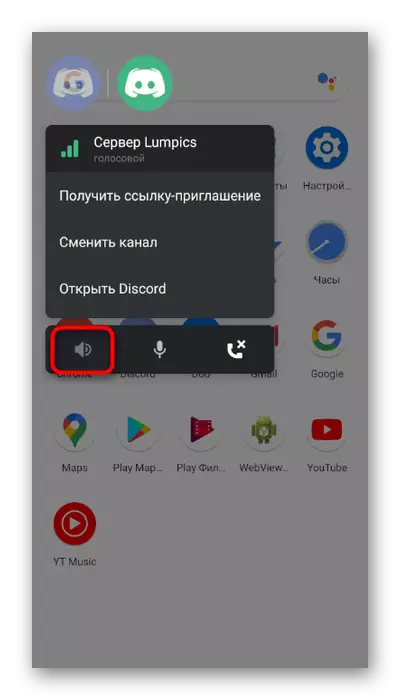
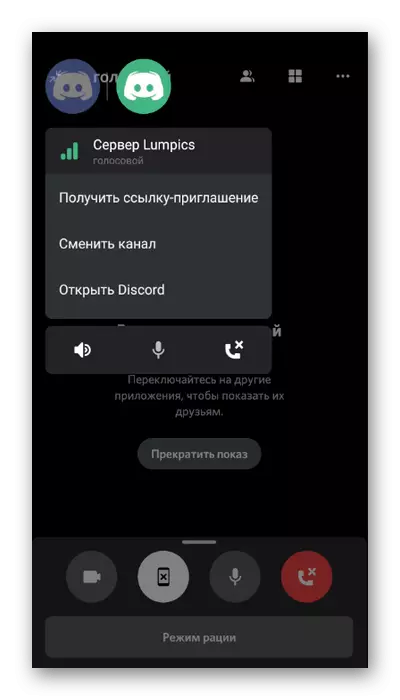
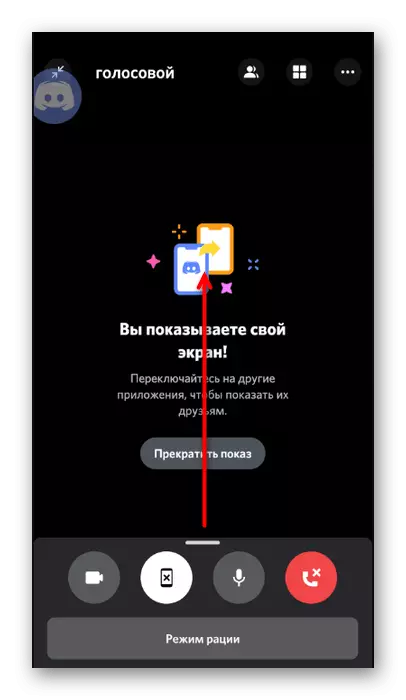
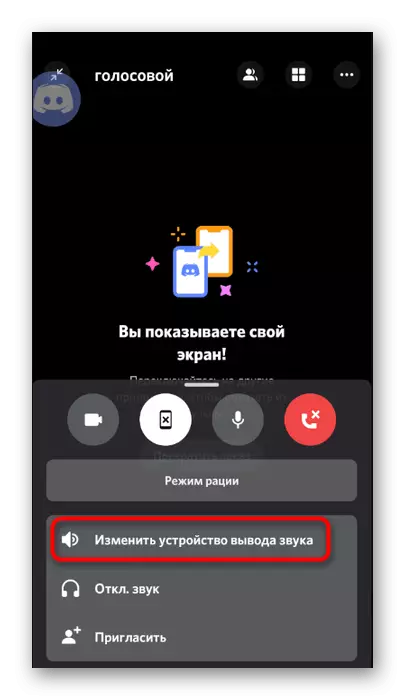

د اختلالاتو لپاره د اجازې برابرول
که چیرې، کله چې تاسو د غږ زنګ وهلو هڅه وکړئ، نو تاسو د دې حقیقت سره مخ یاست چې مایکروفون د نورو کارونکو غږونه نه اوري، چې دا ستاسو لپاره د غوښتنلیک لپاره اړین ممانع له امله نه اوریدل کیږي لغوه کول اړین دي.
- د دې کولو لپاره، شټر د خبرتیاو سره پراخه کړئ او د وسیلې ترتیباتو ته لاړشئ.
- "غوښتنلیکونه او خبرتیاوې" برخه "غوره کړئ.
- په "رد" لیست کې ومومئ او د دې نوم سره سم ټیپ کړئ.
- د دې غوښتنلیک لپاره د اجازې لیست خلاص کړئ.
- بلاک "منع شوی" او که چیرې یو مایکروفون یا ویناوالو شتون ولري، په یوه توکو کلیک وکړئ.
- مارکر توکي چیک کړئ چې د وسیلې کارولو ته اجازه ورکړئ او د نورو ټولو اجازه لپاره ورته وکړئ.
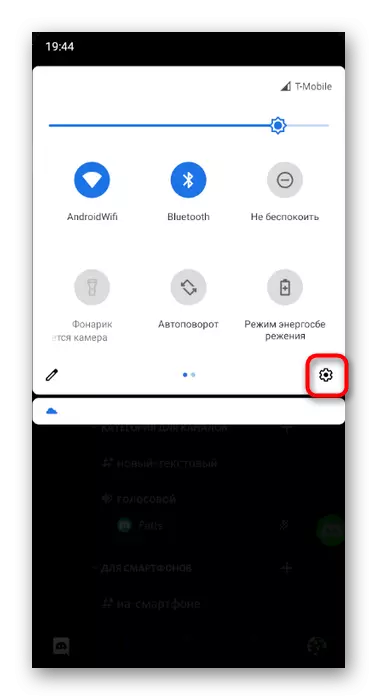
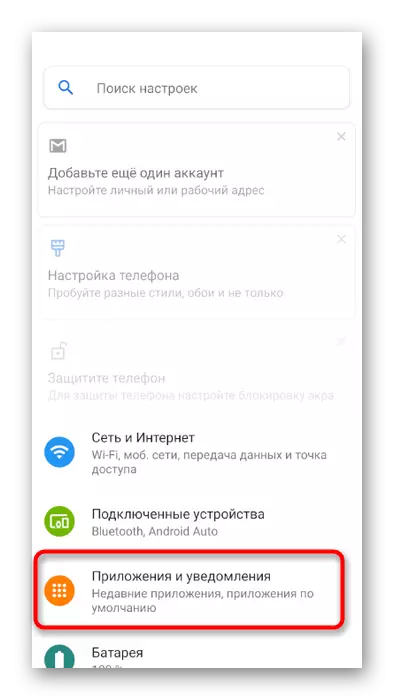
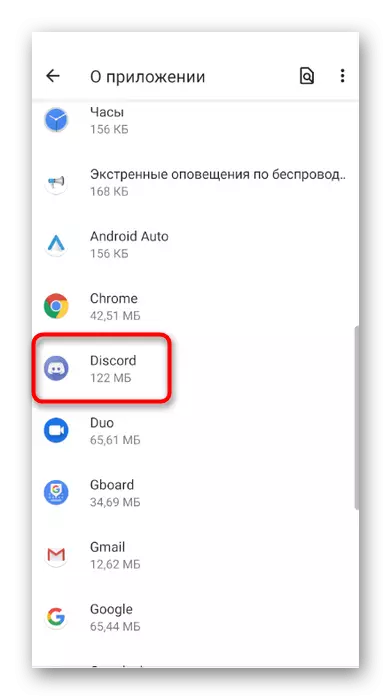
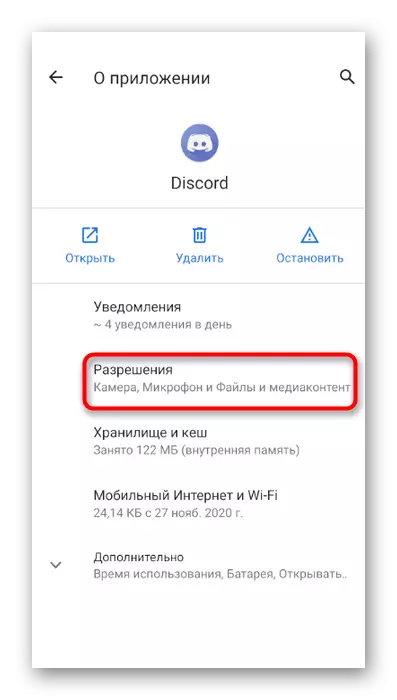
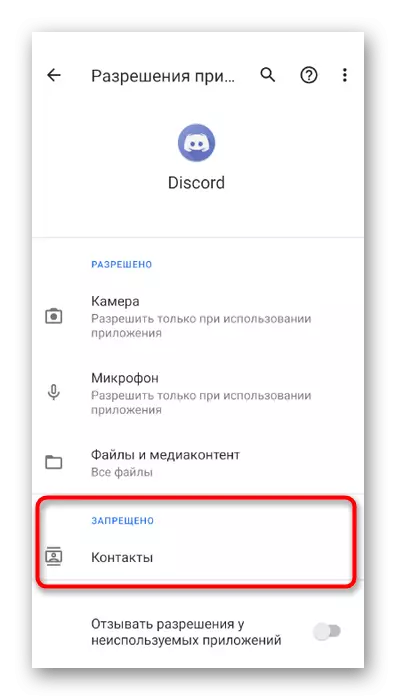
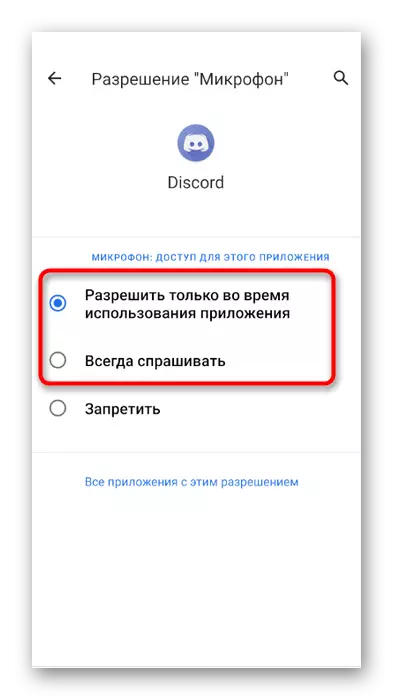
په سرور کې د رولونو او غږیزو چینلونو اداره کول
په نهایت کې، موږ د وضاحت یا د سرور جوړونکي د وضعیت په اړه یادونه کوو چې اجازه لیکونه او بندیزونه د ځانګړو رولونو یا برخه اخیستونکو لپاره د غږونو کارولو لپاره د غږ کارولو لپاره غوښتنې وکاروي. پدې حالت کې، دوه احتمالي اختیارونه شتون لري: د نقشې حقونه.
- د کی left و پینل له لارې د دندو حقونه سمولو لپاره، خپل سرور خلاص کړئ او په خپل نوم کلیک وکړئ.
- په مینو کې چې څرګندیږي، تاسو د "ترتیباتو" ت button ۍ کې علاقه لرئ.
- عمومي پیرامیټونو ته د لیږد وروسته، د "برخه اخیستنې مدیریت" بلاک او رولونه غوره کړئ.
- نوی رول رامینځته کړئ یا دمخه د ترمیم لپاره ترټولو موجود وټاکئ.
- د "غږیز چینل حقونه" ومومئ او د دې حقونو په مقابل کې ټیکونه چیک کړئ چې تاسو غواړئ د دې رول مالکین چمتو کړئ.
- تیرې مینو ته راستون شئ او دا ځل "برخه اخیستونکي ټایپ کړئ.
- د کارونکي په مستعار نوم کلیک وکړئ څوک چې یو نوی رول وګمارل شي.
- دا د چیک مارک سره نښه کړئ او اوسني مینو بند کړئ.
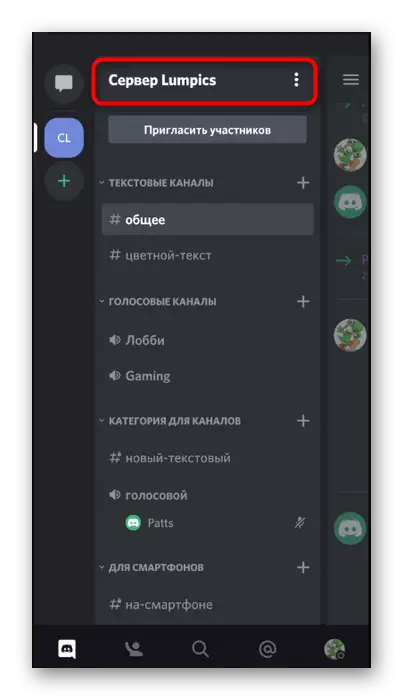
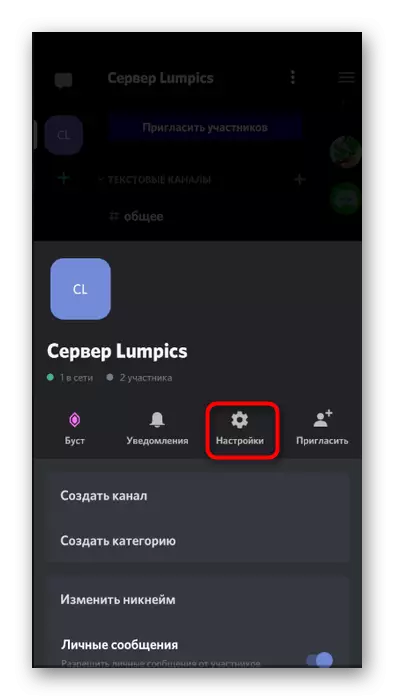
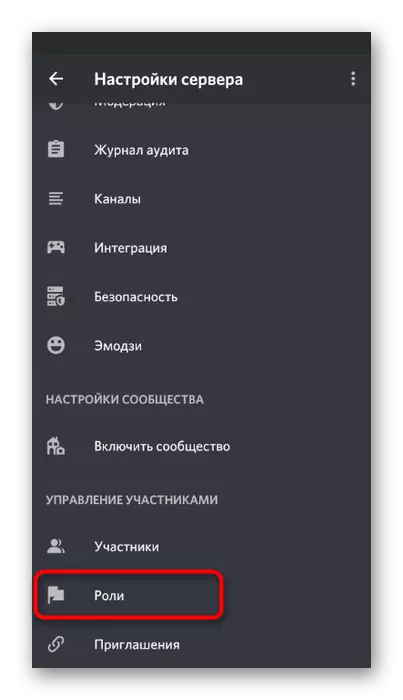
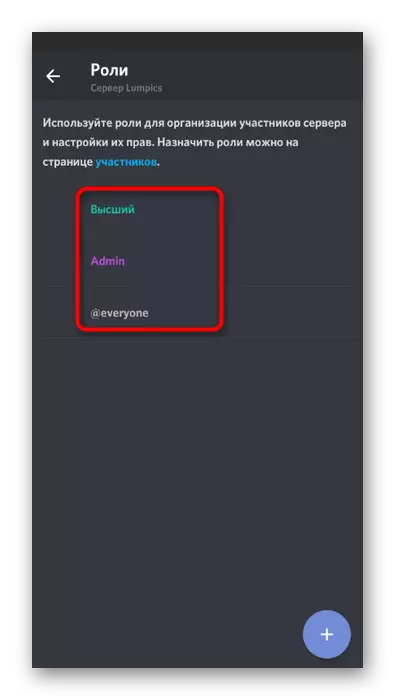
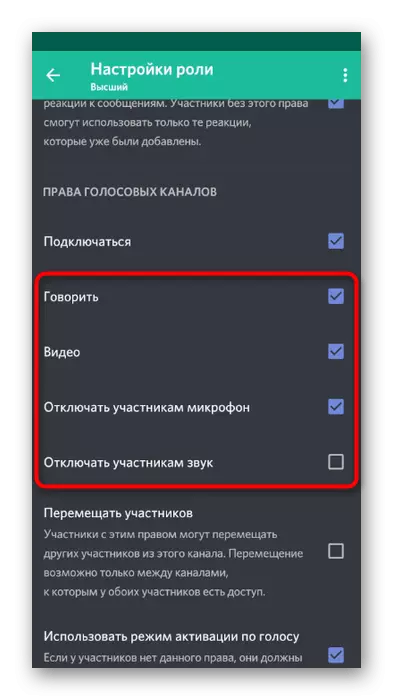
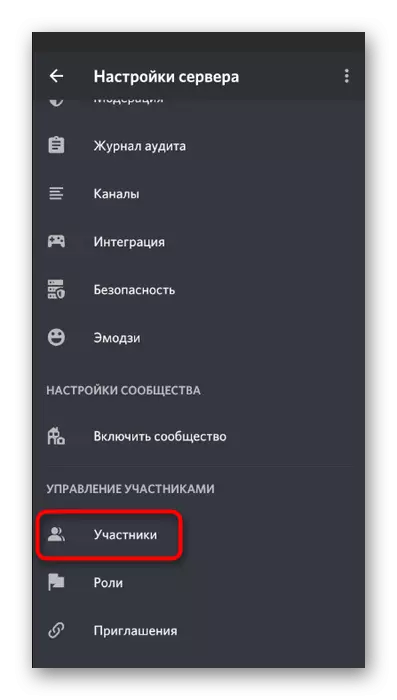
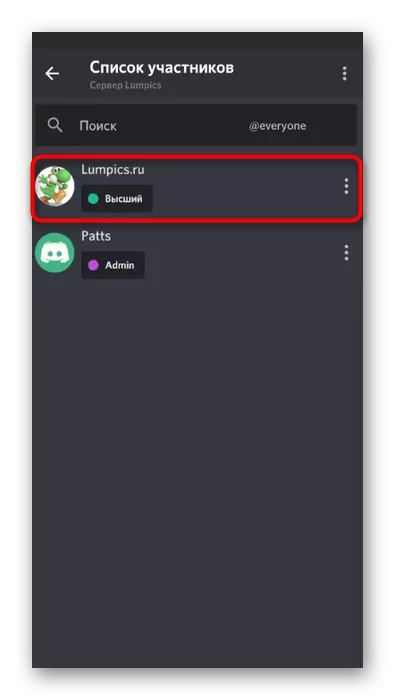
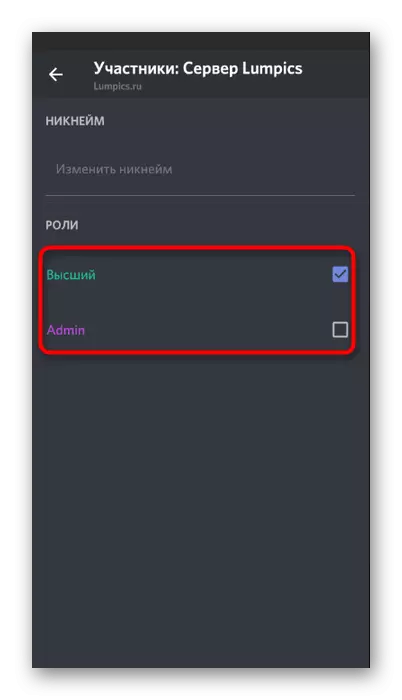
د دې په اړه نور معلومات چې څرنګه په سرور کې رولونه اداره کیږي، موږ د تیرو نسخې په اړونده برخه کې خبرې کول، نو تاسو هیله لرئ چې تاسو دې ته پورته شئ او ځان د ټولو اړین معلوماتو سره وپیژنئ. اوس به موږ په پام کې ونیسو چې څنګه د ځانګړي غږونو چینلونو باندې د حقونو مدیریت څنګه قانوني اداره کوي.
- د ترتیباتو د خلاصولو لپاره د دې نوم سره سم اوږد ټیپ جوړ کړئ.
- د "لاسرسي حق" "باندې کلیک وکړئ.
- یو رول یا غړي وټاکئ کوم چې تاسو غواړئ اجازه یا حاکارې رامینځته کړئ.
- ټول توکي په "غږ چینلونو" حقونو کې وګورئ. که تاسو غواړئ د ځانګړي اجازه فعال کړئ، نو دوی منع کړئ یا دوی د روزز شوي رولونو سره سم پریږدئ.